MetaTrader 4. Kullanım Kılavuzu
|
|
|
- Özlem Emine Üçüncü
- 8 yıl önce
- İzleme sayısı:
Transkript
1 MetaTrader 4
2 MetaTrader 4 İçerik İçerik 01 MetaTrader 4 Kurulumu 02 Mevcut Hesaba Giriş (Demo / Real) Şifre Değiştirme 03 Emir Giriş Bekleyen Emir Girme Zarar Durdur ve Kar Al Emirleri
3 01 MetaTrader 4 MetaTrader 4 Kurulumu MetaTrader 4 Kurulumu üzerinden MT4 setup dosyasını indirebilmek için önce sayfasındaki forma bilgilerinizi girerek doldurmanız ve Gönder butonuna basmanız gerekmektedir. MT4 uygulamasının sağlıklı çalışabilmesi için gerekli minimum sistem gereksinimleri aşağıdaki gibidir; İşlemci: Pentium 4, 2.5GHz ve üstü, Sabit Disk Alanı: 200 MB, Modem/Internet Bağlantısı: 256kb ve üstü, Ekran Çözünürlüğü: 1280 x 1024, truecolor (24 bit) ve üstü, RAM: 1 GB ve üstü (Windows Vista ise 2 GB+)
4 01 MetaTrader 4 MetaTrader 4 Kurulumu K ayıt işleminizi tamamladıktan sonra tarafından platforma giriş bilgilerinizi içeren bir e-posta gönderilecektir. Bu e-postada, sisteme giriş bilgileriniz ve platformu bilgisayarınıza yüklemeniz için gerekli olan diğer detaylar yer alacaktır. Platforma giriş yapabilmeniz için, öncelikle masa üstüne yüklenen platform kısayoluna tıklamanız ve ardından açılan penceredeki gerekli alanlara size e-posta yoluyla gönderdiğimiz kullanıcı adını ve şifreyi girmeniz gerekmektedir. Program kurulumunu gerçekleştirebilmek için, yüklemiş olduğunuz dosyayı açarak kurulum adımlarını takip etmeniz yeterlidir.
5 01 MetaTrader 4 MetaTrader 4 Kurulumu Aşağıdaki adımda lisans bilgilerini okuduktan ve lisans sözleşmesi koşullarını kabul ettiğinize dair işaretlemeyi yaptıktan sonra İleri butonuna tıklayınız. Aşağıdaki adımda tercih ettiğiniz kurulum bilgilerini girmeniz ve ardından İleri butonuna tıklamanız gerekmektedir.
6 01 MetaTrader 4 MetaTrader 4 Kurulumu K urulumun son adımında, aşağıdaki görüntüde yer alan Son butonuna tıkladığınızda, MetaTrader'ın bilgisayarınıza kurulum işlemi tamamlanacak ve program otomatik olarak çalışmaya başlayacaktır.
7 02 MetaTrader 4 Mevcut Hesaba Giriş (Demo / Real) Masa üstündeki ikon üzerine tıklayarak i başlattığınızda, platforma çevrimdışı bağlanırsınız. İşlem yapabilmek için çevrimiçi olmanız gerekmektedir. Platformda oturum açmak için üst menüde yer alan Dosya menüsü altındaki Giriş adımından ya da ekranın sağ alt köşesindeki bağlantı kutucuğundan açılış ekranına giriş yapmanız gerekmektedir. Açılan giriş ekranından gerçek ortama giriş yapabilmeniz için, tarafından size gönderilmiş olan kullanıcı adı ve şifre bilgilerini girmeniz, Sunucu alanında -Real seçeneğini işaretlemeniz ve Giriş butonuna tıklamanız gerekmektedir.
8 02 MetaTrader 4 Mevcut Hesaba Giriş (Demo / Real) Masa üstündeki ikon üzerine tıklayarak i başlattığınızda, platforma çevrimdışı bağlanırsınız. İşlem yapabilmek için çevrimiçi olmanız gerekmektedir. Platformda oturum açmak için üst menüde yer alan Dosya menüsü altındaki Giriş adımından ya da ekranın sağ alt köşesindeki bağlantı kutucuğundan açılış ekranına giriş yapmanız gerekmektedir. Açılan giriş ekranından gerçek ortama giriş yapabilmeniz için, tarafından size gönderilmiş olan kullanıcı adı ve şifre bilgilerini girmeniz, Sunucu alanında -Real seçeneğini işaretlemeniz ve Giriş butonuna tıklamanız gerekmektedir. Ekrana bağlı olup olmadığınızı, ekranın sağ alt köşesinde bulunan bağlantı kutucuğundan takip edebilirsiniz. Yanlış bir kullanıcı adı ve şifre ile giriş yapılması durumunda burada Geçersiz Hesap mesajı görüntülenir. Benzer durumda, doğru bilgiler ile yeniden giriş yapmanız gerekmektedir.
9 02 MetaTrader 4 Mevcut Hesaba Giriş (Demo / Real) Şifre Değ iştirme Hesabınıza ait şifrenizi, üst menu barında yer alan Araçlar sekmesinin altındaki Seçenekler ekranından değiştirebilirsiniz. Ekrandaki Şifre alanına kullanmak istediğiniz şifreyi yazmanız ve Değiştir butonuna tıklamanız yeterlidir. Aşağıdaki görüntüde yer alan yeni pencerede Master şifresini değiştir seçeneğini işaretlemeniz ve belirlemiş olduğunuz yeni şifreyi gerekli alanlara girerek Tamam butonuna tıklamanız gerekmektedir.
10 Platforma bağlandığınızda, aşağıdaki görüntüde yer alan hazır ekran penceresi açılmaktadır. Ana Menü & Araçlar Piyasa İzleme Navigatör Grafikler Terminal Ana Menu & Araçlar Ekranın üst bölümünde yer alan ve tüm menu adımlarının yer aldığı kısımdır. Bölümde, Dosya, Görünüm, Ekle, Grafikler, Araçlar, Pencere ve Yardım başlıkları bulunmaktadır.
11 Dosya Menüsü: Bu menüde, grafikleri, profil detaylarını ve geçmiş verileri saklama komutlarının yanı sıra baskı özellikleri yer almaktadır. Görünüm Menüsü: Bu menüde, sinyal pencereleri, araç çubukları ve program arayüzünün dilini yönetmeye yardımcı komutlar yer almaktadır. Ekle Menüsü: Grafiklendirme için kullanılan araçlar, bu menü adımında listelenmektedir. Grafikler Menüsü: Teknik göstergeler ve grafiklerle ilgili seçeneklerin yer aldığı bölümdür. Araçlar Menüsü: Müşteri terminali, Tarih Merkezi, Global Değişkenler ve MetaEditor e dair genel ayarların yer aldığı bölümdür. (MetaQuotes Dili 4 editörü) Pencere Menüsü: Grafik pencerelerini yönetmek için gerekli komutların listelendiği bölümdür. Yardım Menüsü: Bu menüde, MetaTrader 4 kullanım kılavuzu yer almaktadır. Piyasa İ zleme Penceresi Piyasa İzleme Penceresi nde, gerçek zamanlı kotasyonlar yer almaktadır. Bu bölümden ulaşabileceğiniz işlem adımlarını görüntülemek için, imleciniz pencere üzerinde iken farenizin sağ tuşuna tıklamanız yeterlidir. Yeni Emir seçeneği, pozisyon açmaya/kapamaya ve yeni bir bekleyen emir oluşturmaya yarayan pencereyi açmaktadır. Çizelge Penceresi, döviz çiftleri ve CFD çizelgelerini açmaktadır. Gizle seçeneği, Piyasa İzleme penceresinde yer alan listedeki sembolleri silinmesini sağlamaktadır. Tümünü Gizle seçeneği, Piyasa İzleme penceresindeki listeden kullanılmayan tüm sembollerin silinmesini sağlamaktadır. (Açık olan pozisyonlarınızın ve çizelgelerinizin sembolleri silinmez.) Tümünü Göster seçeneği, Piyasa İzleme penceresinde tüm enstrümanların görüntülenmesini sağlamaktadır. Zaman seçeneği, son kotasyon zamanını gösteren Piyasa İzleme penceresine yeni bir sütun eklenmesini sağlamaktadır.
12 Piyasa İzleme penceresinden burada yer almasını istemediğiniz bir enstrümanı silmek için; Pencerede enstrümanın üzerine gelerek sağ tıkladığınızda açılan listeden Gizle seçeneğini işaretleyebilir veya, Çaprazlar ekranında ilgili paritenin kodunu seçip, Gizle butonuna tıklayabilirsiniz. Piyasa İzleme penceresine yeni bir ürün eklemek istediğinizde ise, yine aynı pencere üzerinde iken sağ tıklayarak Çaprazlar ekranını açmanız ve bu alandan eklemek istediğiniz döviz çiftlerini seçmeniz yeterlidir. Çaprazlar ekranında herhangi bir parite seçili iken, Özellikler butonuna tıkladığızda ilgili enstürmana ilişkin detayları görüntüleyebilirsiniz. Navigatö r Penceresi ile Hızlı Erişim Navigatör penceresi, farklı program fonksiyonlarına hızlı erişebilmenize olanak sağlamaktadır. Hesaplar seçeneği, platforma giriş yaptığınız hesapları listelemektedir. Mevcut hesabınızdan farklı bir hesaba geçiş yapabilmek için, tercih ettiğiniz hesap numarasına çift tıklamanız yeterlidir. Göstergeler seçeneği, mevcut teknik göstergeleri listelemektedir. Listede yer alan herhangi bir göstergeyi, aktif bir grafiğe eklemek için gösterge üzerine çift tıklamanız yeterlidir. Grafiklere gösterge eklemenin diğer bir yolu da, eklemek istediğiniz göstergeyi sürükleyerek grafiğin üzerine bırakmaktır.
13 Uzman Danışman seçeneği, platformda mevcut olan danışmanları listelemektedir. Uzman Danışman, MetaQuotes Dili 4 (MQL4) ile yazılmıştır ve herhangi bir trading stratejisine uygulanabilmektedir. Uzman Danışman, terminal verilerine erişebilir ve otomatik işlem gerçekleştirebilir. Özel Göstergeler seçeneği, platformda mevcut olan tüm özel göstergeleri listelemektedir. Bu göstergeler, terminal kullanıcıları tarafından MetaQuotes 4 dili ile yazılmış göstergelerdir. Terminal H esabınıza ilişkin bilgilere, platformun alt köşesinde yer alan Terminal penceresindeki menü ile ulaşabilirsiniz. Terminal penceresi üzerinden, platformda yaptığınız işlemleri, işlemlerin detaylarını, hesap değerini, hesap hareketlerini ve günlük bilgilendirmeleri görüntüleyebilirsiniz. Terminal penceresi, İşlem, Hesap Geçmişi, Uyarılar, Posta Kutusu ve Günlük adlı beş alt menüden oluşmaktadır. 1. İşlem Menüsü Gerçekleşen işlemler, İşlem bölümüne düşer. Buradan yapılan işleme ilişkin referans kodu, zaman bilgisi, işlem türü, lot miktarı, alış/satış fiyatı, anlık fiyat, komisyon, swap ve kar/zarar durumu gibi tüm detaylara anlık olarak buradan da ulaşabilirsiniz. Ayrıca en alt satırda bakiye, varlık, marjin, serbest marjin ve marjin seviyesi gibi bilgileri anlık görüntüleyebilirsiniz.
14 Uzman Danışman seçeneği, platformda mevcut olan danışmanları listelemektedir. Uzman Danışman, MetaQuotes Dili 4 (MQL4) ile yazılmıştır ve herhangi bir trading stratejisine uygulanabilmektedir. Uzman Danışman, terminal verilerine erişebilir ve otomatik işlem gerçekleştirebilir. Özel Göstergeler seçeneği, platformda mevcut olan tüm özel göstergeleri listelemektedir. Bu göstergeler, terminal kullanıcıları tarafından MetaQuotes 4 dili ile yazılmış göstergelerdir. Terminal H esabınıza ilişkin bilgilere, platformun alt köşesinde yer alan Terminal penceresindeki menü ile ulaşabilirsiniz. Terminal penceresi üzerinden, platformda yaptığınız işlemleri, işlemlerin detaylarını, hesap değerini, hesap hareketlerini ve günlük bilgilendirmeleri görüntüleyebilirsiniz. Terminal penceresi, İşlem, Hesap Geçmişi, Uyarılar, Posta Kutusu ve Günlük adlı beş alt menüden oluşmaktadır. 1. İşlem Menüsü Gerçekleşen işlemleri, İşlem bölümünde görüntüleyebilirsiniz. Yapılan işleme ilişkin referans kodu, zaman bilgisi, işlem türü, lot miktarı, alış/satış fiyatı, anlık fiyat, komisyon, swap ve kar/zarar durumu gibi tüm detaylar bu bölümde anlık güncellenmektedir. Bölümün en alt satırında ise, bakiye, varlık, marjin, serbest marjin ve marjin seviyesi gibi bilgiler yer almaktadır.
15 Açık Pozisyon Bilgileri Emir: Emir numarasını göstermektedir. Zaman: Emrin açıldığı tarih ve saati göstermektedir. Tür: Emrin türünü göstermektedir. Emrin, Buy, Sell, Buy Limit, Sell Limit, Buy Stop, Sell Stop türlerinden hangisi ile oluşturulduğunu bu alandan kontrol edebilirsiniz. Miktar: Kontrat sayısını göstermektedir. Bir adet kontrat, ilgili paritede birim işleme denk gelmektedir. Sembol: İşlemin hangi paritede yapıldığını göstermektedir. İlk Fiyat Kolonu: Pozisyonun hangi fiyattan açıldığını göstermektedir. S/L: İlgili zarar durdurma emrinin girildiği seviyeyi göstermektedir. T/P: İlgili kar alış emrinin girildiği seviyeyi göstermektedir. İkinci Fiyat Kolonu: Piyasadaki aktif fiyatı göstermektedir. Komisyon: Alınan komisyon tutarını gösterimektedir. Swap: Müşterinin gecelik fonlama maliyeti/ getirisidir. Müşteri, kısa ya da uzun pozisyon taşımasına bağlı olarak swap ücreti öder veya swap ücreti alır. Bu alanda pozisyona denk gelen swap ücreti gösterilmektedir. Kar: Müşterinin aktif piyasa fiyatına göre realize edilmemiş kar/ zarar bilgisini göstermektedir. Marj ve Hesap Bilgileri Bakiye: Hesapta bulunan nakdin mevcut değerini ifade göstermektedir. Varlık: Bu tutar, nakit bakiye, pozisyonların realize olmamış değeri ve kaydedilmemiş işlemlerin toplamından oluşmaktadır. Marjin: Açık pozisyonlar için kullanılan teminatı göstermektedir. Serbest Marjin: Pozisyon açmak için kullanılabilecek olan teminat tutarını göstermektedir. Bu kalem, varlık değerinden marjin değerinin çıkarılması ile bulunmaktadır. Marjin seviyesi: Marjin seviyesi, varlık değerinin marjine bölünmesi ve 100 ile çarpılması ile bulunmaktadır.
16 2. Hesap Geçmişi Gerçekleşen işlemlerin detay bilgilerinin toplu olarak görüntülendiği menüdür. Kapatılan Pozisyon Bilgileri Emir: Emir numarasını göstermektedir. Zaman: Emrin açıldığı tarih ve saati göstermektedir. Tür: Emrin türünü göstermektedir. Emrin, Buy, Sell, Buy Limit, Sell Limit, Buy Stop, Sell Stop türlerinden hangisi ile oluşturulduğunu bu alandan kontrol edebilirsiniz. Miktar: Kontrat sayısını göstermektedir. Bir adet kontrat, ilgili paritede birim işleme denk gelmektedir. Sembol: İşlemin hangi paritede yapıldığını göstermektedir. İlk Fiyat Kolonu: Pozisyonun hangi fiyattan açıldığını göstermektedir. S/L: İlgili zarar durdurma emrinin girildiği seviyeyi göstermektedir. T/P: İlgili kar alış emrinin girildiği seviyeyi göstermektedir. İkinci Fiyat Kolonu: Piyasadaki aktif fiyatı göstermektedir. Komisyon: Alınan komisyon tutarını gösterimektedir. Swap: Müşterinin gecelik fonlama maliyeti/ getirisidir. Müşteri, kısa ya da uzun pozisyon taşımasına bağlı olarak swap ücreti öder veya swap ücreti alır. Bu alanda pozisyona denk gelen swap ücreti gösterilmektedir. Kar: Müşterinin aktif piyasa fiyatına göre realize edilmemiş kar/ zarar bilgisini göstermektedir.
17 Hesap Bilgileri Kar/Zarar: Yapılan işlemlerden elde edilen kar/zarar tutarını toplu olarak göstermektedir. Kredi: Bir kredilendirme işlemi mevcut ise, bu alanda görüntülenmektedir. Ancak herhangi bir kredilendirme işlemi olmayacağı için burası her zaman sıfır değerini göstermektedir. Depozito: Hesaba yatırılan bakiyeyi göstermektedir. Çekilen: Hesaptan çekilen bakiyeyi göstermektedir. 3. Uyarılar Uyarılar menüsünü kullanarak döviz çiftlerinin fiyatları ile ilgili sisteme uyarı kaydedebilirsiniz. Ekranda sağ tıkladığınızda açılan Uyarı Düzenleyicisi penceresinde, tüm pariteler için fiyat seviyeleri belirleyerek ve ardından Tamam butonuna tıklayarak belirlediğiniz fiyat seviyeleri için uyarı tanımlamış olursunuz. 4. Posta Kutusu Posta Kutusu menüsü ile, ten FXBox Master kullanıcılarına gönderilen bilgilendirme e-postaları ve uyarılar görüntülenebilmektedir. 5. Günlük Günlük menüsü, hesap açılışı ve platforma giriş sonrasındaki tüm log kayıtlarının tutulduğu bölümdür. Hesabınıza ilişkin tüm alım/satım işlemlerini, uyarıları ve doğrulamaları bu alanda görüntüleyebilirsiniz.
18 Günlük ekranında belirli bir tarih aralığındaki işlemlerinizi, İşlem Türü ne göre sınırlayarak veya Arama kutucuğuna belirli bir kelime girerek bu kelimeyi içeren işlemlerinizi listeyebilirsiniz. Faaliyet Dökümü penceresi, hesap üzerinden yapılan tüm işlemleri listelemektedir. Bu nedenle belirli kriterler seçmek, aradığınız bilgilere ulaşmanızda kolaylık sağlayacaktır. Grafikler MetaTrader 4'de üç farklı çizelge türü mevcuttur. Satır Çizelgesi: Bu grafik türünde, değişik süreler için x-ekseni (dakika, saat, gün, ay vb.) ve fiyat için y-ekseni mevcuttur Bu grafikleri sadece kısa zaman periyodları için kullanmanız önerilir (5 dk.ya kadar). Bar Grafiği: Bu grafik türü, bar kullanılarak oluşturulmaktadır. Her bir bar, en yüksek fiyatı en üstte, en düşük fiyatı ise en altta göstermektedir. Açılış fiyatı barın solundaki küçük yatay çizgi ile, kapanış fiyatı ise barın sağındaki küçük yatay çizgi ile gösterilmektedir. Barlar belirli zaman periyodları için kullanılabilir. Bu grafik türünün, 5 dakikalık ve daha büyük zaman aralıkları için kullanılması önerilmektedir. Mum Grafikler: Bu grafik türü, bar grafikleri ile aynı yolla oluşturulmakta ve genellikle günlük periyodlar için kullanılmaktadır. Yeni Grafik Oluşturma Bir döviz çiftinin ya da CFD'nin grafiğini incelemek istediğinizde, ilgili finansal ürünü herhangi bir açık grafik penceresinin üzerine sürükleyip bırakabilirsiniz. Grafik Periyodu Bir bar ya da mum grafiği üzerinde görüntülenen periyoddur. Örnek olarak, 15 dakikalık (M15) bir bar grafiği yarattığınızda, grafikte bulunan her bar 15 dakikalık fiyat bilgisine sahip olacaktır. MetaTrader 4 ile 1, 5, 15, 30 dakikalık (M1, M5, M15, M30 sırasıyla), 1 saatlik (H1), 4 saatlik (H4), 1 günlük (D1), 1 haftalık (W1) ve 1 aylık (MN) grafikler oluşturabilirsiniz. Grafiğin zaman periyodunu araç çubuğunun üzerindeki düğmeleri kullanarak değiştirebilirsiniz.
19 Grafiklerin zaman ayarlarına hızlı erişebilmek için, fareniz ile grafiğin herhangi bir yerinde iken sağ tıklamanız ilgili menu adımlarına ulaşmanızı sağlayacaktır. Menüde yer alan Zaman Aralığı adımına tıkladığınızda açılan zaman seçeneklerinden tercih ettiğiniz periyodu işaretleyebilirsiniz. Grafikler Araç Çubuğu Yenileyin Seçeneği: Grafik üzerinde bir hata ya da boşluk oluştuğunda bu seçenek ile düzeltebilirsiniz. Grafikte eksik olan tüm veriler sunucudan yüklenecek ve grafikte görüntülenecektir. Izgara Seçeneği: Grafik üzerindeki ızgara çizgilerini bu seçenek ile gizleyebilir veya gösterebilirsiniz. Hacimler Seçeneği: Grafikteki tik hacmini bu seçenek ile gösterebilir veya gizleyebilirsiniz.(hacim bilgisi, herhangi bir zaman aralığındaki kotasyon sayısını ifade etmektedir.) Zoom In / Zoom Out Seçenekleri: Grafiklerin ölçeğini büyütmek veya küçültmek için bu seçenekleri kullanabilirsiniz. Grafikler araç çubuğunda bulunan + or - tuşları ile de aynı işlevi gerçekleştirebilirsiniz. Resmi Farklı Kaydet Seçeneği: Bu seçenek ile grafik resimlerini.gif veya.bmp dosya formatında kayıt edebilirsiniz. Özellikler Seçeneği / F8 Tuşu: Her iki seçenek de grafik ayarlarını değiştirebileceğiniz bir pencere açmanıza yardımcı olmaktadır. Pencerede yer alan Renkler etiketini seçerek, grafik üzerindeki herhangi bir öğenin rengini değiştirebilirsiniz. Emir Girişi Platformda yeni bir pozisyon açmak için, Yeni Emir penceresini kullanmanız gerekmektedir. Bu pencereye ulaşmanın birkaç yolu bulunmaktadır; 1. Piyasa İzleme ya da Terminal penceresinde iken farenizin sağ tuşuna tıkladığınızda açılan menüden Yeni Emir seçeneğini işaretlemek, 2. F9 tuşuna basmak, 3. Grafik üzerinde iken farenizin sağ tuşa tıkladığınızda açılan listeden Trade > Yeni Emir seçeneğini işaretlemek, 4. Piyasa İzleme penceresinde bulunan döviz çiftlerinin üzerine çift tıklamak.
20 Meta Trader 4 platformu üzerinden iki farklı şekilde emir girişi yapabilirsiniz. 1. Al ve Sat tuşlarını kullanarak piyasa fiyatı üzerinden (görünen fiyattan) aktif emir hazırlayabilir veya, 2. Aktif olmayan fiyat üzerinden valörlü emir hazırlayabilirsiniz. Piyasa Fiyatından Emir Girmek Piyasa fiyatından, aktif emir hazırlamak için aşağıdaki görüntüde yer alan ekran kullanılmaktadır. Emir hazırlanırken, tür bilgisi Piyasa Emri (Market Execution) olarak seçilmelidir. Ekranda üzerindeki bölümlere dair detaylar aşağıdaki gibidir; Çapraz : Bu alanda seçilen enstrüman bilgisi yer almaktadır. Enstrüman seçimi bu alandan yapılmaktadır. Hacim : Bu alanda işlem yapılmak istenen miktar bilgisi yer almaktadır. Zararı Durdur : Bu alandan zararı sınırlandırıp durdurmak istediğiniz fiyat seviyesi girilmektedir. Emir hazırlanırken doldurulması zorunlu bir alan değildir, boş bırakılabilir. Kar Al : Kar ile kapatılmak istenen fiyat seviyesi girilir. Bu alan emir girişinde zorunlu bir alan değildir, boş bırakılabilir. Yorum : Hatırlatma amaçlı not eklenebilen alandır.
21 Tür : Hatırlatma amaçlı not eklenebilen alandır. Bu alanda yer alan emir türü seçenekleri aşağıdaki gibidir; Piyasaya Gönder : Piyasadaki aktif fiyat ile alım/satım emri girilir. Piyasa fiyatından emir girmek için tür bilgisi Piyasaya Gönder olarak seçilmelidir. Bekleyen Emir : Emir bekletilir ve belirlediğiniz fiyat limitinden alım/satım emri girilir. Hepsini Kapat : Herhangi bir açık pozisyonunuz için karşı pozisyon alarak kapatma emir girilir. Örnek olarak; alış pozisyonunuz var ise satış pozisyonu açarak emirleriniz kapatılmış olur. Piyasa Fiyatından Sat : Bu buton aracılığı ile piyasadaki aktif fiyattan satış yapılır. Piyasa Fiyatından Al : Bu buton aracılığı ile piyasadaki aktif fiyattan alış yapılır. Bekleyen Emir Girmek Bekleyen emir girmek için aşağıdaki görüntüde yer alan ekran kullanılmalı ve tür bilgisi Bekleyen Emir olarak seçilmelidir. Ekranda üzerindeki bölümlere dair detaylar aşağıdaki gibidir; Tür : İşlem yapılacak emrin tür bilgisinin girildiği alandır. Bu alanda yer alan seçenekler aşağıdaki gibidir; Bekleyen Emir : Emir bekletilir ve belirlediğiniz fiyat limitinden al/sat emri girilir.
22 Bekleyen Emir - Tür : Bu alan Tür alanında Bekleyen Emir seçilmesi durumunda açılmaktadır. Bu alanda yer alan seçenekler aşağıdaki gibidir; Buy Limit : Piyasa fiyatından daha düşük bir fiyattan alım yapabilmek için seçilecek emir türüdür. Sell Limit : Piyasa fiyatından daha yüksek bir fiyattan satım yapabilmek için seçilecek emir türüdür. Buy Stop : Piyasa fiyatından daha düşük bir fiyattan alım yapabilmek için seçilecek emir türüdür. Piyasa belirli fiyatı kırdıktan sonra daha fazla yükseleceği öngörüldüğünde seçilmelidir. Sell Stop : Piyasa fiyatından daha yüksek bir fiyattan satım yapabilmek için seçilecek emir türüdür. Piyasa belirli bir fiyatı kırdıktan sonra daha fazla düşeceği öngörüldüğünde seçilmelidir. Bekleyen Emir - Fiyat : Emir için uygun fiyatın girileceği alandır. Emri Gir : Emrin, bekleyen emir fiyatından girilmesini sağlayan butondur. Bekleyen Emir Geçerlilik : Emrin hangi tarihe kadar geçerli olacağı bilgisinin girileceği alandır. Emir Kapama Enstrümanlar üzerinden yapılan işlemler, Terminal penceresinde görüntülenmektedir. Bu pencerede hesabınızla ilgili temel bilgiler yer almaktadır. Bu alanda bir emire ait referans kodu, zaman bilgisi, işlem türü, lot miktarı, alış fiyatı, anlık fiyatı, komisyon, swap bilgileri ve kar/zarar durumu aktif fiyatlarla güncellenerek anlık olarak gösterilmektedir. Emir kapatma işlemlerinizi iki farklı şekilde girebilirsiniz; Terminal penceresinde İşlem menüsünde yer alan emirler arasından, kapatmak istediğiniz pozisyonun üzerine çift tıklayarak veya, Sağ tuşla açılan pencereden Emri Kapat ı seçerek emrinizi kapatabilirsiniz. Her iki seçenekte de aynı ekran açılacaktır.
23 Aşağıdaki görüntüde yer alan ekran üzerindeki Close butonuna tıkladığınızda ilgili emir kapatılmış olur. Butona tıklandığında emir kapatılacak ve pencere aşağıdaki mesaj ile güncellenecektir.
24 Zarar Durdur ve Kar Al Emirleri Kar Al daha önceden açılmış olan bir pozisyonda, yatırımcının yeterli kazanç olarak belirlediği bir fiyat düzeyine gelindiği anda, karın alınması ve pozisyonun kapatılması için verilmiş olan emirdir. Zarar Durdur daha önceden açılmış olan bir pozisyonda, yatırımcının maksimum zarar olarak belirlediği bir fiyat düzeyine gelindiği anda, pozisyonun kapatılması için verilmiş olan emirdir. Mevcut emirlerinize Zarar Durdur veya Kar Al limitlerini Emir Değişim penceresinden eklemeniz gerekmektedir. Bu pencereye, Terminal ekranının İşlem sekmesinde bulunan S/L ya da T/P kolonlarının altındaki rakamlara çift tıkladığınızda ya da değiştirmek istediğiniz pozisyonun üzerine sağ tıklayıp listeden Emri Sil veya Değiştir seçeneğini işaretlediğinizde ulaşabilirsiniz. Açılan yeni pencerede Zararı Durdur alanına zararınızı durdurmak istediğiniz fiyatı, Kar Al alanına ise karınızı almak istediğiniz fiyatı girerek, aşağıdaki görselde yer alan Modify ifadesi ile başlayan butona tıklamanız gerekmektedir.
25 Takip Eden Zarar Durdurucu Takip Eden Zarar Durdurucu (Trailing Stop), Zarar Durdur emirlerini yönetmekte kullanılan bir algoritmadır. Takip Eden Zarar Durdurucu emri verirken dikkat etrmeniz gerekenler aşağıdaki gibidir; (Pip değeri X olarak ifade edilmektedir.) Açık pozisyon en az X pip kadar kazanç sağlamadan Zarar Durdur emri verilmemelidir. Güncel fiyat ile emrin verilmiş olduğu fiyat seviyesi arasındaki fark ne zaman X pip'i aşarsa, Meta Trader 4 komut göndererek Zarar Durdur seviyesini X pip'e ayarlamaktadır. Bu nedenle, Zarar Durdur emri her zaman güncel fiyat ile uyumlu seyretmektedir. Takip Eden Zarar Durdurucu emri vermek için, Terminal penceresinin Trade sekmesinden gerekli açık pozisyonu seçerek, sağ klik ile ilgili menü adımlarına ulaşabilirsiniz.
26 Burgan Yatırım Menkul Değerler A.Ş. Büyükdere Caddesi APA GIZ Plaza No: 191 Kat: Levent / İstanbul T: F: İletişim: Yardım Masası:
FXBOX METATRADER4 KULLANIM KILAVUZU. Mart 2012
 FXBOX METATRADER4 KULLANIM KILAVUZU Mart 2012 İçerik Tablosu 1. Oturum Açma, Kapatma ve Şifre Değiştirme 2. Çalışma Alanı 3. İşlem Yapma 4. Emir Türleri 5. Hesap Bilgileri 6. Grafik 1. Oturum Açma, Kapatma
FXBOX METATRADER4 KULLANIM KILAVUZU Mart 2012 İçerik Tablosu 1. Oturum Açma, Kapatma ve Şifre Değiştirme 2. Çalışma Alanı 3. İşlem Yapma 4. Emir Türleri 5. Hesap Bilgileri 6. Grafik 1. Oturum Açma, Kapatma
Kullanıcı Kılavuzu. Ġġ YATIRIM MENKUL DEĞERLER A.ġ. TradeMasterFX Meta. Ürün : Değişiklik tarihi: 20.12.2011 Versiyon: 1,0 Özet: TradeMasterFX Meta
 Ġġ YATIRIM MENKUL DEĞERLER A.ġ. Kullanıcı Kılavuzu TradeMasterFX Meta Ürün : TradeMasterFX Meta Değişiklik tarihi: 20.12.2011 Versiyon: 1,0 Özet: TradeMasterFX Meta Kullanıcı Kılavuzu Gizlilik, Uyarı ve
Ġġ YATIRIM MENKUL DEĞERLER A.ġ. Kullanıcı Kılavuzu TradeMasterFX Meta Ürün : TradeMasterFX Meta Değişiklik tarihi: 20.12.2011 Versiyon: 1,0 Özet: TradeMasterFX Meta Kullanıcı Kılavuzu Gizlilik, Uyarı ve
MetaTrader 4 ios. Kullanım Kılavuzu
 İçerik İçerik 01 Kurulumu 02 Mevcut Hesaba Giriş (Demo / Real) 03 Çalışma Alanı Fiyatlar Grafik İşlem Tarihçe Ayarlar 04 Emir Girişi Pozisyon Açma Pozisyon Kapama 01 Kurulumu Kurulumu B urganfx setup dosyasını
İçerik İçerik 01 Kurulumu 02 Mevcut Hesaba Giriş (Demo / Real) 03 Çalışma Alanı Fiyatlar Grafik İşlem Tarihçe Ayarlar 04 Emir Girişi Pozisyon Açma Pozisyon Kapama 01 Kurulumu Kurulumu B urganfx setup dosyasını
Ata Foreks Trader Kullanım Kılavuzu
 Ata Foreks Trader Kullanım Kılavuzu Page 1 of 13 İçindekiler 1.) Ata Foreks Trader Programının Kurulumu ve Platforma Giriş... 3 1.1.) Ata Foreks Trader Programının Kurulması...3 1.2.) Ata Foreks Trader
Ata Foreks Trader Kullanım Kılavuzu Page 1 of 13 İçindekiler 1.) Ata Foreks Trader Programının Kurulumu ve Platforma Giriş... 3 1.1.) Ata Foreks Trader Programının Kurulması...3 1.2.) Ata Foreks Trader
A1FX MT4 İşlem Platformu Kullanma Kılavuzu
 A1FX MT4 İşlem Platformu Kullanma Kılavuzu İçindekiler: 1- Demo Hesap Açılışı (Gerçek Hesap Girişi) 2- Genel Görünüm 3- Alım-Satım İşlemleri 4- Stop-Limit İşlemleri 5- Pozisyon Kapatma 6- Grafiklerin Kullanımı
A1FX MT4 İşlem Platformu Kullanma Kılavuzu İçindekiler: 1- Demo Hesap Açılışı (Gerçek Hesap Girişi) 2- Genel Görünüm 3- Alım-Satım İşlemleri 4- Stop-Limit İşlemleri 5- Pozisyon Kapatma 6- Grafiklerin Kullanımı
Kullanıcı Kılavuzu. Ürün : Değişiklik tarihi: 26.07.2012 Versiyon: 1,0 Özet: TradeMasterFX Platformları. TradeMasterFX Platformları Kullanıcı Kılavuzu
 İŞ YATIRIM MENKUL DEĞERLER A.Ş. Kullanıcı Kılavuzu TradeMasterFX Platformları Ürün : TradeMasterFX Platformları Değişiklik tarihi: 26.07.2012 Versiyon: 1,0 Özet: TradeMasterFX Platformları Kullanıcı Kılavuzu
İŞ YATIRIM MENKUL DEĞERLER A.Ş. Kullanıcı Kılavuzu TradeMasterFX Platformları Ürün : TradeMasterFX Platformları Değişiklik tarihi: 26.07.2012 Versiyon: 1,0 Özet: TradeMasterFX Platformları Kullanıcı Kılavuzu
OYAK YATIRIM FX Meta İşlem Platformu Kullanma Kılavuzu
 İçindekiler: FX Meta İşlem Platformu Kullanma Kılavuzu 1- Demo Hesap Açılışı 2- Genel Görünüm 3- Alım-Satım İşlemleri 4- Stop-Limit İşlemleri 5- Pozisyon Kapatma 6- Grafiklerin Kullanımı 7- Göstergeler
İçindekiler: FX Meta İşlem Platformu Kullanma Kılavuzu 1- Demo Hesap Açılışı 2- Genel Görünüm 3- Alım-Satım İşlemleri 4- Stop-Limit İşlemleri 5- Pozisyon Kapatma 6- Grafiklerin Kullanımı 7- Göstergeler
Tera Menkul FX Platformu Kullanıcı Kılavuzu
 Tera Menkul FX Platformu Kullanıcı Kılavuzu MetaTrader4 Kullanım Rehberi GENEL GÖRÜNÜM Metatrader temel olarak 3 bölümden oluşur. Bunlar sırasıyla Piyasa Gözlem Ekranı, Grafik Ekranı ve Terminal Ekranıdır.
Tera Menkul FX Platformu Kullanıcı Kılavuzu MetaTrader4 Kullanım Rehberi GENEL GÖRÜNÜM Metatrader temel olarak 3 bölümden oluşur. Bunlar sırasıyla Piyasa Gözlem Ekranı, Grafik Ekranı ve Terminal Ekranıdır.
Mobil KULLANIM KILAVUZU
 Mobil KULLANIM KILAVUZU App Store / Google Play Store App Store veya Google Play Store dan Paritem uygulamasını cep telefonunuza indirmeniz yeterlidir. Ana Sayfa Uygulamayı indirdikten sonra Ana sayfa
Mobil KULLANIM KILAVUZU App Store / Google Play Store App Store veya Google Play Store dan Paritem uygulamasını cep telefonunuza indirmeniz yeterlidir. Ana Sayfa Uygulamayı indirdikten sonra Ana sayfa
MT4 Platformu Kullanıcı Kılavuzu
 MT4 Platformu Kullanıcı Kılavuzu OCAK 2012 PLATFORMUN BAŞLATILMASI Program indirme linki: http://www.gedik.com/liveupdate/gedikforex4setup.zip Program çift tıklayarak başlatılır. Açılan pencere İleri butonu
MT4 Platformu Kullanıcı Kılavuzu OCAK 2012 PLATFORMUN BAŞLATILMASI Program indirme linki: http://www.gedik.com/liveupdate/gedikforex4setup.zip Program çift tıklayarak başlatılır. Açılan pencere İleri butonu
iphone ve ipad İşletim Sistemlerinde MetaTrader 4 İşlem Platformu KURULUM VE KULLANIM KILAVUZU
 iphone ve ipad İşletim Sistemlerinde MetaTrader 4 İşlem Platformu KURULUM VE KULLANIM KILAVUZU İÇİNDEKİLER 1- KURULUM 2- HESABA GİRİŞ 3- KULLANIM DETAYLARI 4- İŞLEM AÇMA 5- İŞLEM KAPATMA 1.KURULUM itunes
iphone ve ipad İşletim Sistemlerinde MetaTrader 4 İşlem Platformu KURULUM VE KULLANIM KILAVUZU İÇİNDEKİLER 1- KURULUM 2- HESABA GİRİŞ 3- KULLANIM DETAYLARI 4- İŞLEM AÇMA 5- İŞLEM KAPATMA 1.KURULUM itunes
METATRADER 4 ANDROİD SİSTEMİ KURULUM VE KULLANIM KILAVUZU
 METATRADER 4 ANDROİD SİSTEMİ KURULUM VE KULLANIM KILAVUZU İÇİNDEKİLER 1- KURULUM 2- HESABA GİRİŞ 3- KULLANIM DETAYLARI 4- İŞLEM AÇMA 5- İŞLEM KAPATMA 1.KURULUM Google Play aracılığı ile MetaTrader 4 aratılır
METATRADER 4 ANDROİD SİSTEMİ KURULUM VE KULLANIM KILAVUZU İÇİNDEKİLER 1- KURULUM 2- HESABA GİRİŞ 3- KULLANIM DETAYLARI 4- İŞLEM AÇMA 5- İŞLEM KAPATMA 1.KURULUM Google Play aracılığı ile MetaTrader 4 aratılır
MT4 Platformu u Kullanıcı Kılavuzu ARALIK 2011
 MT4 Platformu u Kullanıcı Kılavuzu ARALIK 2011 Platformun Başlat latılması Program indirme linki: http://www.gedik.com/liveupdate liveupdate/gedikforex4setup. /gedikforex4setup.zip Program çift tıklayarak
MT4 Platformu u Kullanıcı Kılavuzu ARALIK 2011 Platformun Başlat latılması Program indirme linki: http://www.gedik.com/liveupdate liveupdate/gedikforex4setup. /gedikforex4setup.zip Program çift tıklayarak
ANDROID CİHAZLAR İÇİN META TRADER 4 KULLANIM KILAVUZU
 ANDROID CİHAZLAR İÇİN META TRADER 4 KULLANIM KILAVUZU Öncelikle android markete (https://play.google.com) gidilerek arama kısmına Meta Trader 4 yazılır. Arama sonuçlarında aşağıdaki gibi programın logosu
ANDROID CİHAZLAR İÇİN META TRADER 4 KULLANIM KILAVUZU Öncelikle android markete (https://play.google.com) gidilerek arama kısmına Meta Trader 4 yazılır. Arama sonuçlarında aşağıdaki gibi programın logosu
TradeAll TR Mobil Uygulaması Kullanım Kılavuzu
 İçindekiler 1- na Giriş 2- Açılış Ekranı 3- Menü Adımları 4-Portföy Ekranı 5-Zincir Emir 6-Alarm Hazırlama 7-Ayarlar 1- TradeAll TR Mobil Uygulamasına Giriş TradeAll TR mobil uygulamasına giriş yapmak
İçindekiler 1- na Giriş 2- Açılış Ekranı 3- Menü Adımları 4-Portföy Ekranı 5-Zincir Emir 6-Alarm Hazırlama 7-Ayarlar 1- TradeAll TR Mobil Uygulamasına Giriş TradeAll TR mobil uygulamasına giriş yapmak
META TRADER 4 GCM MetaTrader 4 Kurulum ve Eğitim Kılavuzu
 META TRADER 4 GCM MetaTrader 4 Kurulum ve Eğitim Kılavuzu Web Trader Kolay Kullanım Kılavuzu İÇİNDEKİLER GCM MetaTrader Kurulumu...1-2 GCM MetaTrader Giriş...3 GCM MetaTrader Özellikleri...4 GCM MetaTrader
META TRADER 4 GCM MetaTrader 4 Kurulum ve Eğitim Kılavuzu Web Trader Kolay Kullanım Kılavuzu İÇİNDEKİLER GCM MetaTrader Kurulumu...1-2 GCM MetaTrader Giriş...3 GCM MetaTrader Özellikleri...4 GCM MetaTrader
Açılan pencerede tarafınıza iletilen kullanıcı adı ve şifre ile oturum açabilirsiniz.
 Masa üstündeki ikon üzerine tıklayarak Tradexpress`i çalıştırabilirsiniz. Açılan pencerede tarafınıza iletilen kullanıcı adı ve şifre ile oturum açabilirsiniz. Oturum açmadan önce şifre değiştir kutucuğuna
Masa üstündeki ikon üzerine tıklayarak Tradexpress`i çalıştırabilirsiniz. Açılan pencerede tarafınıza iletilen kullanıcı adı ve şifre ile oturum açabilirsiniz. Oturum açmadan önce şifre değiştir kutucuğuna
Ata Foreks Trader. Kullanım Kılavuzu
 Ata Foreks Trader Kullanım Kılavuzu 1 İçindekiler 1. Program Kurulumu 2. Hesabınızın Tanımlanması 3. Meta Trader 4 Ekran Kullanım Özellikleri 4. Emir Gönderilmesi 2 1. Programın Bilgisayarımıza Kurulumu
Ata Foreks Trader Kullanım Kılavuzu 1 İçindekiler 1. Program Kurulumu 2. Hesabınızın Tanımlanması 3. Meta Trader 4 Ekran Kullanım Özellikleri 4. Emir Gönderilmesi 2 1. Programın Bilgisayarımıza Kurulumu
Finansonline FX Kullanım Klavuzu
 Finansonline FX - Bize Ulaşın 0212 336 72 72 Forex piyasalarda işlem ve her türlü sorularınız için: fx@finansinvest.com Finansonline FX Kullanım Klavuzu 1. Finansonline FX Kurulumu Finansonline FX setup
Finansonline FX - Bize Ulaşın 0212 336 72 72 Forex piyasalarda işlem ve her türlü sorularınız için: fx@finansinvest.com Finansonline FX Kullanım Klavuzu 1. Finansonline FX Kurulumu Finansonline FX setup
KALDIRAÇLI ALIM SATIM İŞLEMLERİ HALKFX META TRADER 4 MOBİL UYGULAMALAR KULLANIM KILAVUZU
 KALDIRAÇLI ALIM SATIM İŞLEMLERİ HALKFX META TRADER 4 MOBİL UYGULAMALAR KULLANIM KILAVUZU İÇİNDEKİLER A- META TRADER 4 HALKFX Iphone Uygulaması 1. HalkFX Iphone Uygulaması Kurulum ve Hesap İşlemleri 2.
KALDIRAÇLI ALIM SATIM İŞLEMLERİ HALKFX META TRADER 4 MOBİL UYGULAMALAR KULLANIM KILAVUZU İÇİNDEKİLER A- META TRADER 4 HALKFX Iphone Uygulaması 1. HalkFX Iphone Uygulaması Kurulum ve Hesap İşlemleri 2.
YFTRADEFX iphone KULLANIM KILAVUZU
 YFTRADEFX iphone KULLANIM KILAVUZU PLATFORMA GĐRĐŞ App Store aracılığı ile iphone üzerine MetaTrader 4 uygulaması indirilir. Đndirildikten sonra ekrana gelen MetaTrader 4 kısayolu tıklanır. MetaTrader
YFTRADEFX iphone KULLANIM KILAVUZU PLATFORMA GĐRĐŞ App Store aracılığı ile iphone üzerine MetaTrader 4 uygulaması indirilir. Đndirildikten sonra ekrana gelen MetaTrader 4 kısayolu tıklanır. MetaTrader
MetaTrader 4 Kullanıcı Rehberi
 MetaTrader 4 Kullanıcı Rehberi 0212 286 30 00 İçindekiler Bölüm 1 MetaTrader 4 Kullanıcı Rehberi Bölüm 2 Bölüm 3 1. Meta Trader 4 Kullanıcı Rehberi... 2. Meta Trader 4 te Uzman Danışman... MetaTrader 4
MetaTrader 4 Kullanıcı Rehberi 0212 286 30 00 İçindekiler Bölüm 1 MetaTrader 4 Kullanıcı Rehberi Bölüm 2 Bölüm 3 1. Meta Trader 4 Kullanıcı Rehberi... 2. Meta Trader 4 te Uzman Danışman... MetaTrader 4
Android İşletim Sistemlerinde Meta Trader 4 İşlem Platformunun Kullanılması
 Android İşletim Sistemlerinde Meta Trader 4 İşlem Platformunun Kullanılması İçindekiler 1 - Kurulum 2. Sayfa 2 Hesaba Giriş 3. Sayfa 3 İşlem Açma 4. Sayfa 4 İşlem Kapatma 5. Sayfa 5 Genel Özellikler 6.
Android İşletim Sistemlerinde Meta Trader 4 İşlem Platformunun Kullanılması İçindekiler 1 - Kurulum 2. Sayfa 2 Hesaba Giriş 3. Sayfa 3 İşlem Açma 4. Sayfa 4 İşlem Kapatma 5. Sayfa 5 Genel Özellikler 6.
MetaTrader4 Kurulumu...1
 İçindekiler MetaTrader4 Kurulumu...1 MetaTrader4 Bilgilendirici İşlem Terminali...4 Çizelgeler...6 Pozisyon Açma/Kapama... 12 Zarar Durdur ve Kâr Al Emirleri... 16 Bekleyen Emirler... 19 Takip eden zarar
İçindekiler MetaTrader4 Kurulumu...1 MetaTrader4 Bilgilendirici İşlem Terminali...4 Çizelgeler...6 Pozisyon Açma/Kapama... 12 Zarar Durdur ve Kâr Al Emirleri... 16 Bekleyen Emirler... 19 Takip eden zarar
TRADEBOX EĞİTİMİ 2012
 TRADEBOX EĞİTİMİ 2012 İçerik Tablosu 1. Oturum Açma ve Kapatma 2. Çalışma Alanı Yaratma ve Ayarlar 3. İşlem Yapma a. Hisse İşlemleri b. Vadeli Kontrat İşlemler 4. Emir Türleri 5. Hesap Bilgileri 6. Haberler
TRADEBOX EĞİTİMİ 2012 İçerik Tablosu 1. Oturum Açma ve Kapatma 2. Çalışma Alanı Yaratma ve Ayarlar 3. İşlem Yapma a. Hisse İşlemleri b. Vadeli Kontrat İşlemler 4. Emir Türleri 5. Hesap Bilgileri 6. Haberler
PARİTEM KULLANICI KILAVUZU
 PARİTEM KULLANICI KILAVUZU 1 İÇİNDEKİLER 1.PARİTEM METATRADER PROGRAMI KURULUMU... 3 2.PARİTEM METATRADER PROGRAMI OTURUMU AÇMA VE KAPATMA... 5 3.PARİTEM MT5 İŞLEM PLATFORMU BÖLÜMLERİ... 8 4.EMİR İLETİMİ...
PARİTEM KULLANICI KILAVUZU 1 İÇİNDEKİLER 1.PARİTEM METATRADER PROGRAMI KURULUMU... 3 2.PARİTEM METATRADER PROGRAMI OTURUMU AÇMA VE KAPATMA... 5 3.PARİTEM MT5 İŞLEM PLATFORMU BÖLÜMLERİ... 8 4.EMİR İLETİMİ...
Meta Trader 4 Android Sistem Kurulum Detayları
 Meta Trader 4 Android Sistem Kurulum Detayları İnternet Explorer dan https://play.google.com/store/apps/details?id=net.metaquotes.metatraer4 sayfasına girilir. Sol köşedeki yükle butonuna basılır. Çıkan
Meta Trader 4 Android Sistem Kurulum Detayları İnternet Explorer dan https://play.google.com/store/apps/details?id=net.metaquotes.metatraer4 sayfasına girilir. Sol köşedeki yükle butonuna basılır. Çıkan
İÇİNDEKİLER A- META TRADER 4 HALKFX. 1.HalkFX MetaTrader Programı Kurulumu. 2.HalkFX MetaTrader Programı Oturumu Açma ve Kapatma
 1 Aralık 2012 İÇİNDEKİLER A- META TRADER 4 HALKFX 1.HalkFX MetaTrader Programı Kurulumu 2.HalkFX MetaTrader Programı Oturumu Açma ve Kapatma 3.Piyasa İzleme ve İşlem Alanı 4.Emir İletimi 5.Pozisyon-Emir
1 Aralık 2012 İÇİNDEKİLER A- META TRADER 4 HALKFX 1.HalkFX MetaTrader Programı Kurulumu 2.HalkFX MetaTrader Programı Oturumu Açma ve Kapatma 3.Piyasa İzleme ve İşlem Alanı 4.Emir İletimi 5.Pozisyon-Emir
Ġġ YATIRIM MENKUL DEĞERLER A.ġ. Bilgi Teknolojileri Müdürlüğü. Kullanıcı Kılavuzu. TradeMaster FX - WebTrader. Sinem Yiğit
 Ġġ YATIRIM MENKUL DEĞERLER A.ġ. Bilgi Teknolojileri Müdürlüğü Kullanıcı Kılavuzu TradeMaster FX - WebTrader Ürün : TradeMaster FX - WebTrader Hazırlayan: Sinem Yiğit Değişiklik tarihi: 07.02.2012 Versiyon:
Ġġ YATIRIM MENKUL DEĞERLER A.ġ. Bilgi Teknolojileri Müdürlüğü Kullanıcı Kılavuzu TradeMaster FX - WebTrader Ürün : TradeMaster FX - WebTrader Hazırlayan: Sinem Yiğit Değişiklik tarihi: 07.02.2012 Versiyon:
Ġġ YATIRIM MENKUL DEĞERLER A.ġ. Bilgi Teknolojileri Müdürlüğü. Kullanıcı Kılavuzu. TradeMaster FX - iphone. Sinem Yiğit
 Ġġ YATIRIM MENKUL DEĞERLER A.ġ. Bilgi Teknolojileri Müdürlüğü Kullanıcı Kılavuzu TradeMaster FX - iphone Ürün : TradeMaster FX - iphone Hazırlayan: Sinem Yiğit Değişiklik tarihi: 07.02.2012 Versiyon: 1,0
Ġġ YATIRIM MENKUL DEĞERLER A.ġ. Bilgi Teknolojileri Müdürlüğü Kullanıcı Kılavuzu TradeMaster FX - iphone Ürün : TradeMaster FX - iphone Hazırlayan: Sinem Yiğit Değişiklik tarihi: 07.02.2012 Versiyon: 1,0
HESABINIZA GİRİŞ YAPMAK İÇİN:
 1. SÜRÜM KONTROLÜ: Matriks Trader'ı kullanabilmeniz için, Matriks programınızın sürümünün 2.7.6 ve üzeri olması gerekmektedir. Sürüm kontrolünü, Matriks menüsünün üzerinde fare imlecini bekleterek yapabilirsiniz.
1. SÜRÜM KONTROLÜ: Matriks Trader'ı kullanabilmeniz için, Matriks programınızın sürümünün 2.7.6 ve üzeri olması gerekmektedir. Sürüm kontrolünü, Matriks menüsünün üzerinde fare imlecini bekleterek yapabilirsiniz.
Ġġ YATIRIM MENKUL DEĞERLER A.ġ. Bilgi Teknolojileri Müdürlüğü. Kullanıcı Kılavuzu. TradeMaster FX - Android. Sinem Yiğit
 Ġġ YATIRIM MENKUL DEĞERLER A.ġ. Bilgi Teknolojileri Müdürlüğü Kullanıcı Kılavuzu TradeMaster FX - Android Ürün : TradeMaster FX - Android Hazırlayan: Sinem Yiğit Değişiklik tarihi: 07.02.2012 Versiyon:
Ġġ YATIRIM MENKUL DEĞERLER A.ġ. Bilgi Teknolojileri Müdürlüğü Kullanıcı Kılavuzu TradeMaster FX - Android Ürün : TradeMaster FX - Android Hazırlayan: Sinem Yiğit Değişiklik tarihi: 07.02.2012 Versiyon:
Meta Trader 4 iphone Kurulum Detayları. itunes üzerinden AppStore / MetaTrader 4 aratılır.
 Meta Trader 4 iphone Kurulum Detayları itunes üzerinden AppStore / MetaTrader 4 aratılır. Yükleme işleminden sonra uygulama açılarak Login with existing account seçeneği tıklanır. Gelen Servers ekranına
Meta Trader 4 iphone Kurulum Detayları itunes üzerinden AppStore / MetaTrader 4 aratılır. Yükleme işleminden sonra uygulama açılarak Login with existing account seçeneği tıklanır. Gelen Servers ekranına
1. Demo hesap oluşturma... 2. 2. Hesap ve ticaret sunucusu ayarları... 4. 3. Piyasa gözlemi penceresi... 6. 4. Kılavuz penceresı...
 İçindekiler 1. Demo hesap oluşturma... 2 2. Hesap ve ticaret sunucusu ayarları... 4 3. Piyasa gözlemi penceresi... 6 4. Kılavuz penceresı... 8 5. Araçlar penceresi... 10 6. Grafikler... 14 7. Grafik araçları...
İçindekiler 1. Demo hesap oluşturma... 2 2. Hesap ve ticaret sunucusu ayarları... 4 3. Piyasa gözlemi penceresi... 6 4. Kılavuz penceresı... 8 5. Araçlar penceresi... 10 6. Grafikler... 14 7. Grafik araçları...
FOREX PİYASASI PLATFORM KULLANIMI
 FOREX PİYASASI PLATFORM KULLANIMI PLATFORMUN GÖRÜNÜMÜ FOREX PİYASASININ AVANTAJLARI Yukarıdaki grafiktede görüldüğü gibi kar al(tp) zarar durdur(sl) emirleri yeni emir penceresi ve terminal bölümündeki
FOREX PİYASASI PLATFORM KULLANIMI PLATFORMUN GÖRÜNÜMÜ FOREX PİYASASININ AVANTAJLARI Yukarıdaki grafiktede görüldüğü gibi kar al(tp) zarar durdur(sl) emirleri yeni emir penceresi ve terminal bölümündeki
Kullanıcı Kılavuzu. Ürün : Değişiklik tarihi: 25.07.2012 Versiyon: 1,0 Özet: TradeMasterFX iphone. TradeMasterFX iphone Kullanıcı Kılavuzu
 İŞ YATIRIM MENKUL DEĞERLER A.Ş. Kullanıcı Kılavuzu TradeMasterFX iphone Ürün : TradeMasterFX iphone Değişiklik tarihi: 25.07.2012 Versiyon: 1,0 Özet: TradeMasterFX iphone Kullanıcı Kılavuzu Gizlilik, Uyarı
İŞ YATIRIM MENKUL DEĞERLER A.Ş. Kullanıcı Kılavuzu TradeMasterFX iphone Ürün : TradeMasterFX iphone Değişiklik tarihi: 25.07.2012 Versiyon: 1,0 Özet: TradeMasterFX iphone Kullanıcı Kılavuzu Gizlilik, Uyarı
iphone 4 ve ipad İşletim Sistemlerinde Meta Trader 4 İşlem Platformunun Kullanılması
 iphone 4 ve ipad İşletim Sistemlerinde Meta Trader 4 İşlem Platformunun Kullanılması İçindekiler 1 - Kurulum 2. Sayfa 2 Hesaba Giriş 3. Sayfa 3 Kullanım Detayları 4. Sayfa 4 İşlem Açma 5. Sayfa 5 İşlem
iphone 4 ve ipad İşletim Sistemlerinde Meta Trader 4 İşlem Platformunun Kullanılması İçindekiler 1 - Kurulum 2. Sayfa 2 Hesaba Giriş 3. Sayfa 3 Kullanım Detayları 4. Sayfa 4 İşlem Açma 5. Sayfa 5 İşlem
Ġġ YATIRIM MENKUL DEĞERLER A.ġ. Bilgi Teknolojileri Müdürlüğü. Kullanıcı Kılavuzu. TradeMaster FX - Ipad. Sinem Yiğit
 Ġġ YATIRIM MENKUL DEĞERLER A.ġ. Bilgi Teknolojileri Müdürlüğü Kullanıcı Kılavuzu TradeMaster FX - Ipad Ürün : TradeMaster FX - Ipad Hazırlayan: Sinem Yiğit Değişiklik tarihi: 07.02.2012 Versiyon: 1,0 Özet:
Ġġ YATIRIM MENKUL DEĞERLER A.ġ. Bilgi Teknolojileri Müdürlüğü Kullanıcı Kılavuzu TradeMaster FX - Ipad Ürün : TradeMaster FX - Ipad Hazırlayan: Sinem Yiğit Değişiklik tarihi: 07.02.2012 Versiyon: 1,0 Özet:
FX Matriks İşlem Platformu
 FX Matriks İşlem Platformu 09/01/2017 Matriks Bilgi Dağıtım Hizmetleri A.Ş. İçerik Matriks FX İşlemleri... 2 1 FX Ana Menü... 2 2 Ayarlar... 2 3 FX Teminat İzleme Alanı:... 5 4 FX Açık Pozisyonlar:...
FX Matriks İşlem Platformu 09/01/2017 Matriks Bilgi Dağıtım Hizmetleri A.Ş. İçerik Matriks FX İşlemleri... 2 1 FX Ana Menü... 2 2 Ayarlar... 2 3 FX Teminat İzleme Alanı:... 5 4 FX Açık Pozisyonlar:...
Ġġ YATIRIM MENKUL DEĞERLER A.ġ. Bilgi Teknolojileri Müdürlüğü. Kullanıcı Kılavuzu. TradeMaster FX - BlackBerry. Sinem Yiğit
 Ġġ YATIRIM MENKUL DEĞERLER A.ġ. Bilgi Teknolojileri Müdürlüğü Kullanıcı Kılavuzu TradeMaster FX - BlackBerry Ürün : TradeMaster FX - BlackBerry Hazırlayan: Sinem Yiğit Değişiklik tarihi: 07.02.2012 Versiyon:
Ġġ YATIRIM MENKUL DEĞERLER A.ġ. Bilgi Teknolojileri Müdürlüğü Kullanıcı Kılavuzu TradeMaster FX - BlackBerry Ürün : TradeMaster FX - BlackBerry Hazırlayan: Sinem Yiğit Değişiklik tarihi: 07.02.2012 Versiyon:
I PHONE İÇİN META TRADER 4 KULLANIM KILAVUZU
 I PHONE İÇİN META TRADER 4 KULLANIM KILAVUZU Öncelikle itunes ya da Apple Store da arama kısmına Meta Trader 4 yazılır. Arama sonuçlarında aşağıdaki gibi programın logosu ve adı görünecektir. İlgili sayfaya
I PHONE İÇİN META TRADER 4 KULLANIM KILAVUZU Öncelikle itunes ya da Apple Store da arama kısmına Meta Trader 4 yazılır. Arama sonuçlarında aşağıdaki gibi programın logosu ve adı görünecektir. İlgili sayfaya
TradeAll TR Tablet&Web Uygulaması Kullanım Kılavuzu
 İçindekiler 1- Uygulamaya Giriş 2- Açılış Ekranı 3- Menü Adımları 4- Portföy Ekranı 5- Zincir Emir 6- Teknik Analiz 7- Ayarlar 1. Uygulamaya Giriş TradeAll TR Tablet Uygulamasına Giriş TradeAll TR tablet
İçindekiler 1- Uygulamaya Giriş 2- Açılış Ekranı 3- Menü Adımları 4- Portföy Ekranı 5- Zincir Emir 6- Teknik Analiz 7- Ayarlar 1. Uygulamaya Giriş TradeAll TR Tablet Uygulamasına Giriş TradeAll TR tablet
FXnet Kullanıcı Kılavuzu Mobil Platform
 FXnet Kullanıcı Kılavuzu Mobil Platform 1-Hızlı Başlangıç PrimeTrade in kullanıcı dostu FXNet platformuna gösterdiğiniz ilgi için teşekkür ederiz. Mobil İşlem Platformumuzu tanımak için, lütfen biraz vakit
FXnet Kullanıcı Kılavuzu Mobil Platform 1-Hızlı Başlangıç PrimeTrade in kullanıcı dostu FXNet platformuna gösterdiğiniz ilgi için teşekkür ederiz. Mobil İşlem Platformumuzu tanımak için, lütfen biraz vakit
FXNET İŞLEM PLATFORMU KULLANIM KILAVUZU
 FXNET İŞLEM PLATFORMU KULLANIM KILAVUZU İçerik 1. Hızlı Başlangıç a. Sistem Gereksinimleri b. Sisteme Giriş 2. Genel a. Yeni Pozisyon Açılışı b. Aktif Ve Pasif Emir Girişi c. Zarar Durdur Ve Kar Al Emirleri
FXNET İŞLEM PLATFORMU KULLANIM KILAVUZU İçerik 1. Hızlı Başlangıç a. Sistem Gereksinimleri b. Sisteme Giriş 2. Genel a. Yeni Pozisyon Açılışı b. Aktif Ve Pasif Emir Girişi c. Zarar Durdur Ve Kar Al Emirleri
FX Matriks İşlem Platformu
 FX Matriks İşlem Platformu 25/8/2014 Matriks Bilgi Dağıtım Hizmetleri A.Ş. İçerik Matriks FX İşlemleri... 2 1 FX Ana Menü... 2 2 FX Fiyat izleme ve emir ekranları:... 2 3 FX Teminat İzleme Alanı:... 3
FX Matriks İşlem Platformu 25/8/2014 Matriks Bilgi Dağıtım Hizmetleri A.Ş. İçerik Matriks FX İşlemleri... 2 1 FX Ana Menü... 2 2 FX Fiyat izleme ve emir ekranları:... 2 3 FX Teminat İzleme Alanı:... 3
Kullanıcı Kılavuzu. Ürün : Değişiklik tarihi: 25.07.2012 Versiyon: 1,0 Özet: TradeMasterFX Android. TradeMasterFX Android Kullanıcı Kılavuzu
 İŞ YATIRIM MENKUL DEĞERLER A.Ş. Kullanıcı Kılavuzu TradeMasterFX Android Ürün : TradeMasterFX Android Değişiklik tarihi: 25.07.2012 Versiyon: 1,0 Özet: TradeMasterFX Android Kullanıcı Kılavuzu Gizlilik,
İŞ YATIRIM MENKUL DEĞERLER A.Ş. Kullanıcı Kılavuzu TradeMasterFX Android Ürün : TradeMasterFX Android Değişiklik tarihi: 25.07.2012 Versiyon: 1,0 Özet: TradeMasterFX Android Kullanıcı Kılavuzu Gizlilik,
Osmanlı Yatırım da 3 ü 1 arada Matriks Trader
 Osmanlı Yatırım da 3 ü 1 arada Matriks Trader Osmanlı Yatırım Matriks Trader Tek şifre ile tüm piyasalara erişim 3 ü 1 arada izleme ve işlem yapma imkanı Ücretsiz kullanım ve anlık veri imkanı Gerçek portföy
Osmanlı Yatırım da 3 ü 1 arada Matriks Trader Osmanlı Yatırım Matriks Trader Tek şifre ile tüm piyasalara erişim 3 ü 1 arada izleme ve işlem yapma imkanı Ücretsiz kullanım ve anlık veri imkanı Gerçek portföy
META TRADER 4 (İşlem Platformu) Kullanım Klavuzu
 META TRADER 4 (İşlem Platformu) Kullanım Klavuzu 1 2 16 Temmuz 2012 Versiyon 1.0. ATIG METATRADER 4 (MT 4) PLATFORMU KULLANIM KLAVUZU ATIG Demo hesabı kullanabilmek için öncelikle ATIG kurumsal sayfası
META TRADER 4 (İşlem Platformu) Kullanım Klavuzu 1 2 16 Temmuz 2012 Versiyon 1.0. ATIG METATRADER 4 (MT 4) PLATFORMU KULLANIM KLAVUZU ATIG Demo hesabı kullanabilmek için öncelikle ATIG kurumsal sayfası
META TRADER 4 MOBİL İŞLEM PLATFORMLARI. Kullanım Kılavuzu
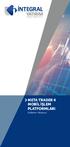 META TRADER 4 MOBİL İŞLEM PLATFORMLARI META TRADER 4 MOBİL İŞLEM PLATFORMLARI KULLANMA KILAVUZU 1 Kurulum Meta Trader 4 mobil işlem platformunu cihazınıza kurmak için öncelikle uygulama marketine giriş
META TRADER 4 MOBİL İŞLEM PLATFORMLARI META TRADER 4 MOBİL İŞLEM PLATFORMLARI KULLANMA KILAVUZU 1 Kurulum Meta Trader 4 mobil işlem platformunu cihazınıza kurmak için öncelikle uygulama marketine giriş
Osmanlı Yatırım da 3 ü 1 arada Matriks Trader
 Osmanlı Yatırım da 3 ü 1 arada Matriks Trader Osmanlı Yatırım Matriks Trader Tek şifre ile tüm piyasalara erişim 3 ü 1 arada izleme ve işlem yapma imkanı Ücretsiz kullanım ve anlık veri imkanı Gerçek portföy
Osmanlı Yatırım da 3 ü 1 arada Matriks Trader Osmanlı Yatırım Matriks Trader Tek şifre ile tüm piyasalara erişim 3 ü 1 arada izleme ve işlem yapma imkanı Ücretsiz kullanım ve anlık veri imkanı Gerçek portföy
OSMANLI MOBİL FX Trader
 OSMANLI MOBİL FX Trader Döküman İçeriği 2.15 Osmanlı Mobil FX Trader Ekranları... 3 2.15.1 FX Ana Menü... 3 2.15.2 Fiyat İzleme Ekranı:... 4 2.15.3 Hesap Bilgisi Ekranı:... 5 2.15.4 Açık Pozisyonlar:...
OSMANLI MOBİL FX Trader Döküman İçeriği 2.15 Osmanlı Mobil FX Trader Ekranları... 3 2.15.1 FX Ana Menü... 3 2.15.2 Fiyat İzleme Ekranı:... 4 2.15.3 Hesap Bilgisi Ekranı:... 5 2.15.4 Açık Pozisyonlar:...
ZİRVEDRİVEWEB YAZILIMI KULLANIM KILAVUZU
 ZİRVEDRİVEWEB YAZILIMI KULLANIM KILAVUZU Kullanıcı Girişi:Giriş ekranınd dan kullanıcı adı ve şifre bilgileri girilip giriş butonuna basılaraksisteme giriş yapılır. Sistem Ekranı: 4 2 Klasörler Dosyalar
ZİRVEDRİVEWEB YAZILIMI KULLANIM KILAVUZU Kullanıcı Girişi:Giriş ekranınd dan kullanıcı adı ve şifre bilgileri girilip giriş butonuna basılaraksisteme giriş yapılır. Sistem Ekranı: 4 2 Klasörler Dosyalar
GENEL GÖRÜNÜM İŞLEM YAPMA
 GENEL GÖRÜNÜM Meta webtraderda karşınıza üç ana ekran çıkar. Bunlar Piyasa gözlem ekranı, grafik ekranı ve terminal penceresidir. 1) Piyasa Gözlem Ekranı I. Grafik Penceresi; Grafik çalışması yapmak istediğiniz
GENEL GÖRÜNÜM Meta webtraderda karşınıza üç ana ekran çıkar. Bunlar Piyasa gözlem ekranı, grafik ekranı ve terminal penceresidir. 1) Piyasa Gözlem Ekranı I. Grafik Penceresi; Grafik çalışması yapmak istediğiniz
Ġġ YATIRIM MENKUL DEĞERLER A.ġ. Kullanıcı Kılavuzu. TradeMasterFX Platformları. TradeMasterFX Platformları
 Ġġ YATIRIM MENKUL DEĞERLER A.ġ. Kullanıcı Kılavuzu TradeMasterFX Platformları Ürün : TradeMasterFX Platformları Değişiklik tarihi: 23.02.2012 Versiyon: 1,0 Özet: TradeMasterFX Platformları Kullanıcı Kılavuzu
Ġġ YATIRIM MENKUL DEĞERLER A.ġ. Kullanıcı Kılavuzu TradeMasterFX Platformları Ürün : TradeMasterFX Platformları Değişiklik tarihi: 23.02.2012 Versiyon: 1,0 Özet: TradeMasterFX Platformları Kullanıcı Kılavuzu
GDMFX MT4 İKİLİ OPSİYON YATIRIM KILAVUZU
 GDMFX MT4 İKİLİ OPSİYON YATIRIM KILAVUZU İKİLİ OPSİYON HESABI AÇMAK 1. MetaTrader 4 platformu üzerinde tek bir hesapla hem İkili Opsiyon, hem de Forex ticareti yapabilirsiniz. Tek yapmanız gereken web
GDMFX MT4 İKİLİ OPSİYON YATIRIM KILAVUZU İKİLİ OPSİYON HESABI AÇMAK 1. MetaTrader 4 platformu üzerinde tek bir hesapla hem İkili Opsiyon, hem de Forex ticareti yapabilirsiniz. Tek yapmanız gereken web
Bu Metatrader rehberi, sizin programı kurarken ve kullanırken daha kolay hareket etmeniz amacıyla hazırlanmıştır.
 Sayın Yatırımcı, Bu Metatrader rehberi, sizin programı kurarken ve kullanırken daha kolay hareket etmeniz amacıyla hazırlanmıştır. Dosyayı yükledikten sonra RUN (ÇALIŞTIR) tuşuna tıklayınız. Gelen pencerede
Sayın Yatırımcı, Bu Metatrader rehberi, sizin programı kurarken ve kullanırken daha kolay hareket etmeniz amacıyla hazırlanmıştır. Dosyayı yükledikten sonra RUN (ÇALIŞTIR) tuşuna tıklayınız. Gelen pencerede
E-Posta Yönetimi. E-Posta Açma, Silme ve Yönetim Kılavuzu
 E-Posta Yönetimi E-Posta Açma, Silme ve Yönetim Kılavuzu E-Posta yönetimi rehberi ile kolayca yeni bir e-posta adresi oluşturabilir, silebilir veya mevcut e-posta sitelerinizi yönetebilirsiniz. Kılavuz
E-Posta Yönetimi E-Posta Açma, Silme ve Yönetim Kılavuzu E-Posta yönetimi rehberi ile kolayca yeni bir e-posta adresi oluşturabilir, silebilir veya mevcut e-posta sitelerinizi yönetebilirsiniz. Kılavuz
ONLINE BORSA (WEBFX+) KULLANIM KILAVUZU
 ONLINE BORSA (WEBFX+) KULLANIM KILAVUZU 1. Şifre Oluşturma İşlemi 2. Online Borsa Erişim 3. Online Borsa Uygulamasında Portföy e Bağlantı 4. Portföy Bilgileri Görüntüleme 5. Emir İletimi 6. Hazır Emirler
ONLINE BORSA (WEBFX+) KULLANIM KILAVUZU 1. Şifre Oluşturma İşlemi 2. Online Borsa Erişim 3. Online Borsa Uygulamasında Portföy e Bağlantı 4. Portföy Bilgileri Görüntüleme 5. Emir İletimi 6. Hazır Emirler
MetaTrader 4 Kullanım Kılavuzu
 MetaTrader 4 Kullanım Kılavuzu BÖLÜM 1 MetaTrader4 Kullanıcı Rehberi Genel olarak MetaTrader4 en yeni, gelişmiş ve etkin Forex ve CFD yazılımıdır. Metaquotes Software Corp. tarafından geliştirilmiştir.
MetaTrader 4 Kullanım Kılavuzu BÖLÜM 1 MetaTrader4 Kullanıcı Rehberi Genel olarak MetaTrader4 en yeni, gelişmiş ve etkin Forex ve CFD yazılımıdır. Metaquotes Software Corp. tarafından geliştirilmiştir.
Microsoft Word 2010 ara yüzündeki bölümler aşağıda gösterilmiştir.
 Başlangıç Bu dersin amacı, öğrencilerin çalışma hayatlarında Microsoft Word programını daha etkili ve verimli kullanmalarını sağlamak ve karşılaştıkları sorunların çözümlerine ulaşma konusunda deneyim
Başlangıç Bu dersin amacı, öğrencilerin çalışma hayatlarında Microsoft Word programını daha etkili ve verimli kullanmalarını sağlamak ve karşılaştıkları sorunların çözümlerine ulaşma konusunda deneyim
BorsaOnline. ebroker Kullanım Kılavuzu
 BorsaOnline ebroker Kullanım Kılavuzu 1 BorsaOnline 1. BorsaOnline 2. Portföy 3. Hisse Senedi Emir Girişi 4. VİOP Emir Girişi 5. Bekleyen İşlemler 6. Gerçekleşen İşlemler 7. İptal Edilen İşlemler 8. Emir
BorsaOnline ebroker Kullanım Kılavuzu 1 BorsaOnline 1. BorsaOnline 2. Portföy 3. Hisse Senedi Emir Girişi 4. VİOP Emir Girişi 5. Bekleyen İşlemler 6. Gerçekleşen İşlemler 7. İptal Edilen İşlemler 8. Emir
İÇİNDEKİLER METATRADER 4 IOS KULLANIM KILAVUZU KURULUM METATRADER IPHONE METATRADER IPAD... 31
 İÇİNDEKİLER METATRADER 4 KULLANIM KILAVUZU... 2 1. METATRADER 4 KURULUMU... 2 2. DEMO HESAP AÇILIŞI... 3 3. METATRADER 4 KULLANIMI... 4 4. ÇALIŞMA EKRANI... 6 5. İŞLEM YAPMA... 10 6. GRAFİKLER... 15 7.
İÇİNDEKİLER METATRADER 4 KULLANIM KILAVUZU... 2 1. METATRADER 4 KURULUMU... 2 2. DEMO HESAP AÇILIŞI... 3 3. METATRADER 4 KULLANIMI... 4 4. ÇALIŞMA EKRANI... 6 5. İŞLEM YAPMA... 10 6. GRAFİKLER... 15 7.
WEBFXPLUS. 1. Webfxplus, IMKB, VOB, Serbest Piyasa ve Yurtdışı Piyasaları olmak üzere çok geniş kapsamda piyasa verileri görüntülemenize imkân sunar.
 WEBFXPLUS GENEL ÖZELLİKLER 1. Webfxplus, IMKB, VOB, Serbest Piyasa ve Yurtdışı Piyasaları olmak üzere çok geniş kapsamda piyasa verileri görüntülemenize imkân sunar. 2. Webfxplus sınırlandırılmamış, kişiselleştirilebilen
WEBFXPLUS GENEL ÖZELLİKLER 1. Webfxplus, IMKB, VOB, Serbest Piyasa ve Yurtdışı Piyasaları olmak üzere çok geniş kapsamda piyasa verileri görüntülemenize imkân sunar. 2. Webfxplus sınırlandırılmamış, kişiselleştirilebilen
Garanti Yatırım FX Trader Java İşlem Platformu
 Garanti Yatırım FX Trader Java İşlem Platformu Döküman İçeriği 2.13 Garanti FX Trader Java... 3 2.13.1 FX Ana Menü... 3 2.13.2 FX Fiyat İzleme ve Emir Ekranları:... 3 2.13.3 FX Teminat İzleme Alanı:...
Garanti Yatırım FX Trader Java İşlem Platformu Döküman İçeriği 2.13 Garanti FX Trader Java... 3 2.13.1 FX Ana Menü... 3 2.13.2 FX Fiyat İzleme ve Emir Ekranları:... 3 2.13.3 FX Teminat İzleme Alanı:...
OSMANLI MENKUL FX Trader IPhone
 OSMANLI MENKUL FX Trader IPhone Döküman İçeriği 2.15 Osmanlı Menkul FX Trader IPhone Ekranları... 3 2.15.1 FX Ana Menü... 3 2.15.2 Fiyat İzleme Ekranı:... 4 2.15.3 Hesap Bilgisi Ekranı:... 5 2.15.4 Açık
OSMANLI MENKUL FX Trader IPhone Döküman İçeriği 2.15 Osmanlı Menkul FX Trader IPhone Ekranları... 3 2.15.1 FX Ana Menü... 3 2.15.2 Fiyat İzleme Ekranı:... 4 2.15.3 Hesap Bilgisi Ekranı:... 5 2.15.4 Açık
İçindekiler. - Pozisyon açma 14. - Emir türleri 15. - Stop ve Limit emri yerleştirme 16. - Hareketli Stop Loss 17. - Emir değiştirme 17
 İçindekiler 1. Platform hakkında 3 2. Platformu yükleme 4 3. Platforma giriş 5 - Sıkça öne gelen sorunlar 5 4. Güvenlik şifresi değişimi 6 5. Çalışma alanını özelleştirme 7 -Araçlar penceresi 8 - Grafikler
İçindekiler 1. Platform hakkında 3 2. Platformu yükleme 4 3. Platforma giriş 5 - Sıkça öne gelen sorunlar 5 4. Güvenlik şifresi değişimi 6 5. Çalışma alanını özelleştirme 7 -Araçlar penceresi 8 - Grafikler
BIP (Bayi İletişim Portalı) Kullanıcı Dökümanı
 BIP (Bayi İletişim Portalı) Kullanıcı Dökümanı BIP, BSH Ev Aletleri bayilerinin kullanımı için hazırlanan; mevcut uygulamalara tek ekrandan giriş yapmalarını sağlamak; sıkça kontrol ettikleri Stok Durumu,
BIP (Bayi İletişim Portalı) Kullanıcı Dökümanı BIP, BSH Ev Aletleri bayilerinin kullanımı için hazırlanan; mevcut uygulamalara tek ekrandan giriş yapmalarını sağlamak; sıkça kontrol ettikleri Stok Durumu,
META TRADER 4 IPHONE KURULUMU
 META TRADER 4 IPHONE KURULUMU ITunes üzerinden App/Store Metatrader 4 yazılarak araması yapılır. Uygulamanın yükleme işlemi bittikten sonra uygulama açıldığında karşımıza çıkacak Varolan Hesap ile Giriş
META TRADER 4 IPHONE KURULUMU ITunes üzerinden App/Store Metatrader 4 yazılarak araması yapılır. Uygulamanın yükleme işlemi bittikten sonra uygulama açıldığında karşımıza çıkacak Varolan Hesap ile Giriş
META TRADER 4 (İşlem Platformu) Kullanım Klavuzu 16 Temmuz 2012 Versiyon 1.0.
 META TRADER 4 (İşlem Platformu) Kullanım Klavuzu 16 Temmuz 2012 Versiyon 1.0. ATIG METATRADER 4 (MT 4) PLATFORMU KULLANIM KLAVUZU ATIG Demo hesabı kullanabilmek için öncelikle ATIG kurumsal sayfası üzerindeki
META TRADER 4 (İşlem Platformu) Kullanım Klavuzu 16 Temmuz 2012 Versiyon 1.0. ATIG METATRADER 4 (MT 4) PLATFORMU KULLANIM KLAVUZU ATIG Demo hesabı kullanabilmek için öncelikle ATIG kurumsal sayfası üzerindeki
 AKBANK VOBFX-FOREKS KULLANIMI Ana Menülerin Ayarlanması Emir İletimi Portföy Takibi Ana Menülerin Ayarlanması Foreks programı default olarak bazı penceler ile beraber gelir, ancak bu klavuzda boş geldiği
AKBANK VOBFX-FOREKS KULLANIMI Ana Menülerin Ayarlanması Emir İletimi Portföy Takibi Ana Menülerin Ayarlanması Foreks programı default olarak bazı penceler ile beraber gelir, ancak bu klavuzda boş geldiği
ÇANKAYA ÜNİVERSİTESİ WEBMAIL KULLANIM KLAVUZU
 ÇANKAYA ÜNİVERSİTESİ WEBMAIL KULLANIM KLAVUZU Üniversitemiz Webmail servisi yenilenmiş olup Roundcube webmail üzerinden servis vermeye başlamıştır. Daha önce kullanılan SquirrelMail servisi https://oldwebmail.cankaya.edu.tr/
ÇANKAYA ÜNİVERSİTESİ WEBMAIL KULLANIM KLAVUZU Üniversitemiz Webmail servisi yenilenmiş olup Roundcube webmail üzerinden servis vermeye başlamıştır. Daha önce kullanılan SquirrelMail servisi https://oldwebmail.cankaya.edu.tr/
SAXOTRADER PLATFORMU İLE DÜNYA BORSALARINDA HİSSE SENEDİ İŞLEMİ
 SAXOTRADER PLATFORMU İLE DÜNYA BORSALARINDA HİSSE SENEDİ İŞLEMİ Saxo Capital Markets Menkul Değerler A.Ş. Dereboyu Caddesi Meydan Sokak Beybi Giz Plaza K:30 Maslak-İstanbul Tel: 0 212 705 58 00 / 705 58
SAXOTRADER PLATFORMU İLE DÜNYA BORSALARINDA HİSSE SENEDİ İŞLEMİ Saxo Capital Markets Menkul Değerler A.Ş. Dereboyu Caddesi Meydan Sokak Beybi Giz Plaza K:30 Maslak-İstanbul Tel: 0 212 705 58 00 / 705 58
KALDIRAÇLI ALIM SATIM İŞLEMLERİ HALKFX META TRADER 4 MOBİL UYGULAMALAR KULLANIM KILAVUZU
 KALDIRAÇLI ALIM SATIM İŞLEMLERİ HALKFX META TRADER 4 MOBİL UYGULAMALAR KULLANIM KILAVUZU Aralık 2012 İÇİNDEKİLER A- META TRADER 4 HALKFX Iphone Uygulaması 1. HalkFX Iphone Uygulaması Kurulum ve Hesap İşlemleri
KALDIRAÇLI ALIM SATIM İŞLEMLERİ HALKFX META TRADER 4 MOBİL UYGULAMALAR KULLANIM KILAVUZU Aralık 2012 İÇİNDEKİLER A- META TRADER 4 HALKFX Iphone Uygulaması 1. HalkFX Iphone Uygulaması Kurulum ve Hesap İşlemleri
Kurumsal Grup E-Posta Eğitim Dokümanı
 Kurumsal Grup E-Posta Eğitim Dokümanı Bu Eğitim Dokümanı Bilişim Merkezi Modelleme Grubu Öğrencileri Tarafından Hazırlanmıştır. İçindekiler Kurumsal Grup E-Posta Nedir?... 2 Amaçlar... 3 1. Liste Talebinde
Kurumsal Grup E-Posta Eğitim Dokümanı Bu Eğitim Dokümanı Bilişim Merkezi Modelleme Grubu Öğrencileri Tarafından Hazırlanmıştır. İçindekiler Kurumsal Grup E-Posta Nedir?... 2 Amaçlar... 3 1. Liste Talebinde
İntegral Web Trader 6.1 Kullanım Kılavuzu
 İntegral Web Trader 6.1 Kullanım Kılavuzu Telif Hakları Tüm fotoğraflar, şekiller ve yazılım dahil bu yayın uluslararası telif hakları kanunları çerçevesinde korunmaktadır ve tüm hakları saklıdır. Bu kılavuz
İntegral Web Trader 6.1 Kullanım Kılavuzu Telif Hakları Tüm fotoğraflar, şekiller ve yazılım dahil bu yayın uluslararası telif hakları kanunları çerçevesinde korunmaktadır ve tüm hakları saklıdır. Bu kılavuz
BenchMark Social ve MetaTrader 4 platformları tamamen senkronize edilmiştir. MetaTrader 4 kullanıcı adı ve şifresi ile aynı anda her iki platformada
 BenchMark Social ve MetaTrader 4 platformları tamamen senkronize edilmiştir. MetaTrader 4 kullanıcı adı ve şifresi ile aynı anda her iki platformada giriş yapabilirsiniz. BenchMark Social 7/24 Windows
BenchMark Social ve MetaTrader 4 platformları tamamen senkronize edilmiştir. MetaTrader 4 kullanıcı adı ve şifresi ile aynı anda her iki platformada giriş yapabilirsiniz. BenchMark Social 7/24 Windows
Bu döküman Niğde Üniversitesi Akademik Bilgi Sistemi için kullanma kılavuzudur. İçerik olarak, sistemin kullanım şeklini göstermektedir.
 Bu döküman Niğde Üniversitesi Akademik Bilgi Sistemi için kullanma kılavuzudur. İçerik olarak, sistemin kullanım şeklini göstermektedir. Akademik Bilgi Sistemi ne http://mf.nigde.edu.tr/akbis adresinden
Bu döküman Niğde Üniversitesi Akademik Bilgi Sistemi için kullanma kılavuzudur. İçerik olarak, sistemin kullanım şeklini göstermektedir. Akademik Bilgi Sistemi ne http://mf.nigde.edu.tr/akbis adresinden
ZİRVEDRİVE IOS YAZILIMI KULLANIM KILAVUZU
 ZİRVEDRİVE IOS YAZILIMI KULLANIM KILAVUZU Kullanıcı Girişi: Giriş ekranınd sisteme giriş yapılır. dan kullanıcı adı ve şifre bilgileri girilip giriş butonuna basılarak Sistem Ekranı: 4 2 1 2 3 Klasörler
ZİRVEDRİVE IOS YAZILIMI KULLANIM KILAVUZU Kullanıcı Girişi: Giriş ekranınd sisteme giriş yapılır. dan kullanıcı adı ve şifre bilgileri girilip giriş butonuna basılarak Sistem Ekranı: 4 2 1 2 3 Klasörler
Alba FX döviz işlem platformunu aşağıdaki link üzerinden bilgisayarınıza indiriniz.
 KULLANIM KILAVUZU 01 Programın Web Ortamında İndirilmesi Alba FX döviz işlem platformunu aşağıdaki link üzerinden bilgisayarınıza indiriniz. Link: http://albrk.link/albafx 02 Platformun Kurulumu İndirme
KULLANIM KILAVUZU 01 Programın Web Ortamında İndirilmesi Alba FX döviz işlem platformunu aşağıdaki link üzerinden bilgisayarınıza indiriniz. Link: http://albrk.link/albafx 02 Platformun Kurulumu İndirme
SaxoTrader Platformunda Forex İşlemlerİ
 SaxoTrader Platformunda Forex İşlemleri DENEME HESABI AÇIN GERÇEK HESAP AÇIN SaxoTrader Platformunda Forex İşlemlerİ Saxo Capital Markets Menkul Değerler A.Ş. Dereboyu Caddesi Meydan Sokak Beybi Giz Plaza
SaxoTrader Platformunda Forex İşlemleri DENEME HESABI AÇIN GERÇEK HESAP AÇIN SaxoTrader Platformunda Forex İşlemlerİ Saxo Capital Markets Menkul Değerler A.Ş. Dereboyu Caddesi Meydan Sokak Beybi Giz Plaza
1.Adım: TradeAll masaüstü uygulamasını indirmek için, TradeAll web sitesine girip TradeAll Platformları butonuna tıklayın.
 KURULUM YÜKLEME VE SİSTEM GİRİŞ TradeAll ile Forex, Futures, CFD, Hisse Senedi ve EFT gibi tüm yatırım işlemlerinizi tek bir platform üzerinden hızlı, güvenli ve kesintisiz olarak gerçekleştirmek mümkün!
KURULUM YÜKLEME VE SİSTEM GİRİŞ TradeAll ile Forex, Futures, CFD, Hisse Senedi ve EFT gibi tüm yatırım işlemlerinizi tek bir platform üzerinden hızlı, güvenli ve kesintisiz olarak gerçekleştirmek mümkün!
METATRADER4 İŞLEM PLATFORMU KULLANIM KILAVUZU
 METATRADER4 İŞLEM PLATFORMU KULLANIM KILAVUZU PLATFORMUN BAŞLATILMASI http://gedik-cdn.foreks.com/mail/gedikforex4setup.exe linkinden MT4 İşlem Platformunu bilgisayarınıza indirin. Link yardımı ile indirilen
METATRADER4 İŞLEM PLATFORMU KULLANIM KILAVUZU PLATFORMUN BAŞLATILMASI http://gedik-cdn.foreks.com/mail/gedikforex4setup.exe linkinden MT4 İşlem Platformunu bilgisayarınıza indirin. Link yardımı ile indirilen
Platformda ilk adımlar
 Platformda ilk adımlar MetaTrader Platformu yüklemek istediğiniz cihaz türünü seçiniz: Masaüstü bilgisayar kılavuzu Android cihazlar kılavuzu ios cihazlar kılavuzu Masaüstü bilgisayar kılavuzu 1. Ticarete
Platformda ilk adımlar MetaTrader Platformu yüklemek istediğiniz cihaz türünü seçiniz: Masaüstü bilgisayar kılavuzu Android cihazlar kılavuzu ios cihazlar kılavuzu Masaüstü bilgisayar kılavuzu 1. Ticarete
VOBFX Trader Kullanım Kılavuzu
 VOBFX Trader Kullanım Kılavuzu VADELİ İŞLEM VE OPSİYON BORSASI A.Ş. Vadeli İşlem ve Opsiyon Borsası AŞ Akdeniz Cad. Birsel İş Merkezi No:14 Daire: 402-601-602-702 35210 Konak/İZMİR Tel 0 (232) 4811081
VOBFX Trader Kullanım Kılavuzu VADELİ İŞLEM VE OPSİYON BORSASI A.Ş. Vadeli İşlem ve Opsiyon Borsası AŞ Akdeniz Cad. Birsel İş Merkezi No:14 Daire: 402-601-602-702 35210 Konak/İZMİR Tel 0 (232) 4811081
2016 Bahar Dönemi. İşveren ve İşveren Vekili için. İş Sağlığı ve Güvenliği Hizmetleri. e-sertifika Programı. Başvuru Kılavuzu
 2016 Bahar Dönemi İşveren ve İşveren Vekili için İş Sağlığı ve Güvenliği Hizmetleri e-sertifika Programı Başvuru Kılavuzu 1. Genel Bilgi 2. Yeni Üyelik Giriş İşlemleri 3. Başvuru İşlemleri 4. Şifre Hatırlatma
2016 Bahar Dönemi İşveren ve İşveren Vekili için İş Sağlığı ve Güvenliği Hizmetleri e-sertifika Programı Başvuru Kılavuzu 1. Genel Bilgi 2. Yeni Üyelik Giriş İşlemleri 3. Başvuru İşlemleri 4. Şifre Hatırlatma
ÇANKIRI KARATEKİN ÜNİVERSİTESİ ZİMBRA E-POSTA SİSTEMİ KULLANICI DOKÜMANI
 ÇANKIRI KARATEKİN ÜNİVERSİTESİ ZİMBRA E-POSTA SİSTEMİ KULLANICI DOKÜMANI İÇİNDEKİLER GİRİŞ... 3 EPOSTA SİSTEMİNE BAĞLANMA... 3 ESKİ E-POSTLAR... 5 YENİ KİŞİ VEYA GÖREV OLUŞTURMA... 6 MESAJ YAZMA... 6 KİŞİLER...
ÇANKIRI KARATEKİN ÜNİVERSİTESİ ZİMBRA E-POSTA SİSTEMİ KULLANICI DOKÜMANI İÇİNDEKİLER GİRİŞ... 3 EPOSTA SİSTEMİNE BAĞLANMA... 3 ESKİ E-POSTLAR... 5 YENİ KİŞİ VEYA GÖREV OLUŞTURMA... 6 MESAJ YAZMA... 6 KİŞİLER...
HCT BİLİŞİM ORDINO REPORT KULLANIM KILAVUZU
 HCT BİLİŞİM ORDINO REPORT KULLANIM KILAVUZU İçindekiler BÖLÜM 1...2 1.1 Açıklama...2 BÖLÜM 2...4 2.1 Giriş Ekranı...4 BÖLÜM 3...5 3.1 Giriş...5 3.2 Raporlar...5 3.2.1 İşlem Sonuç Raporu...5 3.2.2 Emir
HCT BİLİŞİM ORDINO REPORT KULLANIM KILAVUZU İçindekiler BÖLÜM 1...2 1.1 Açıklama...2 BÖLÜM 2...4 2.1 Giriş Ekranı...4 BÖLÜM 3...5 3.1 Giriş...5 3.2 Raporlar...5 3.2.1 İşlem Sonuç Raporu...5 3.2.2 Emir
SATIŞ EKRANININ KULLANIMI:
 , Teperes KULLANIM PROGRAMI ÇALIŞTIRMAK: Programı çalıştırmak için masa üstündeki, Teperes Sale simgesine çift tıklayınız. Açılan pencerede işlem yapılacak P.O.S u ( point tof sale) seçiniz ve satış görünümüne
, Teperes KULLANIM PROGRAMI ÇALIŞTIRMAK: Programı çalıştırmak için masa üstündeki, Teperes Sale simgesine çift tıklayınız. Açılan pencerede işlem yapılacak P.O.S u ( point tof sale) seçiniz ve satış görünümüne
İÇİNDEKİLER A-PROGRAMI TEMİN ETMEK... 3 B-PROGRAMIN KURULUMU... 4 C-PROGRAMI İLK KEZ ÇALIŞTIRMA Mevcut Hesabınıza Giriş... 7 D-GÜNCELLEME..
 İÇİNDEKİLER BÖLÜM 1 - KURULUM İŞLEMLERİ 3 A-PROGRAMI TEMİN ETMEK.... 3 B-PROGRAMIN KURULUMU...... 4 C-PROGRAMI İLK KEZ ÇALIŞTIRMA.... 5 Mevcut Hesabınıza Giriş......... 7 D-GÜNCELLEME.. 8 BÖLÜM 2 - GENEL
İÇİNDEKİLER BÖLÜM 1 - KURULUM İŞLEMLERİ 3 A-PROGRAMI TEMİN ETMEK.... 3 B-PROGRAMIN KURULUMU...... 4 C-PROGRAMI İLK KEZ ÇALIŞTIRMA.... 5 Mevcut Hesabınıza Giriş......... 7 D-GÜNCELLEME.. 8 BÖLÜM 2 - GENEL
ecyber Kullanıcı Kılavuzu 1 / 1 1. ecyber hakkında... 1 2. Sistem gereksinimleri:... 2 Donanım:... 2 Yazılım:... 2 3. Kullanım Rehberi...
 ecyber Kullanıcı Kılavuzu 1 / 1 1. ecyber hakkında... 1 2. Sistem gereksinimleri:... 2 Donanım:... 2 Yazılım:... 2 3. Kullanım Rehberi... 3 İndirme... 3 Sunucu yazılım kurulumu... 3 Kurulum sayfası çıkacaktır...
ecyber Kullanıcı Kılavuzu 1 / 1 1. ecyber hakkında... 1 2. Sistem gereksinimleri:... 2 Donanım:... 2 Yazılım:... 2 3. Kullanım Rehberi... 3 İndirme... 3 Sunucu yazılım kurulumu... 3 Kurulum sayfası çıkacaktır...
SAXOTRADER PLATFORMUNDA CFD İŞLEMLERİ
 SAXOTRADER PLATFORMUNDA CFD İŞLEMLERİ Saxo Capital Markets Menkul Değerler A.Ş. Dereboyu Caddesi Meydan Sokak Beybi Giz Plaza K:30 Maslak-İstanbul Tel: 0 212 705 58 00 / 705 58 50 Fax: 0 212 290 21 70
SAXOTRADER PLATFORMUNDA CFD İŞLEMLERİ Saxo Capital Markets Menkul Değerler A.Ş. Dereboyu Caddesi Meydan Sokak Beybi Giz Plaza K:30 Maslak-İstanbul Tel: 0 212 705 58 00 / 705 58 50 Fax: 0 212 290 21 70
Ecat 8. Hakbim Bilgi İşlem A.Ş. Versiyon
 Ecat 8 Hakbim Bilgi İşlem A.Ş. Versiyon 2015 01.01 1 Ecat8 Nedir? Firmaların elektronik yedek parça kataloğu ihtiyacını karşılamak için Hakbim Bilgi İşlem tarafından geliştirilmiş ve geliştirilmeye devam
Ecat 8 Hakbim Bilgi İşlem A.Ş. Versiyon 2015 01.01 1 Ecat8 Nedir? Firmaların elektronik yedek parça kataloğu ihtiyacını karşılamak için Hakbim Bilgi İşlem tarafından geliştirilmiş ve geliştirilmeye devam
Platform Tanıtım Kılavuzu. Finplus bir Finansinvest markasıdır. v.2
 Platform Tanıtım Kılavuzu v.2 1 Finplus Nedir? Finplus, Finansinvest nezdinde döviz alım satım işlemlerinin yapıldığı online işlem platformudur. Finplus da, yurtiçi ve yurtdışı resmi tatiller hariç olmak
Platform Tanıtım Kılavuzu v.2 1 Finplus Nedir? Finplus, Finansinvest nezdinde döviz alım satım işlemlerinin yapıldığı online işlem platformudur. Finplus da, yurtiçi ve yurtdışı resmi tatiller hariç olmak
PİYASA İZLEME EKRANI, EBROKER UYGULAMASI İLE EMİR İLETİMİ
 PİYASA İZLEME EKRANI, EBROKER UYGULAMASI İLE EMİR İLETİMİ 1. Artık alım satım işlemlerinizi gerçekleştirmeye hazırsınız. Sizlere ücretsiz olarak sunduğumuz piyasa izleme ekranına ulaşmak için İnternet
PİYASA İZLEME EKRANI, EBROKER UYGULAMASI İLE EMİR İLETİMİ 1. Artık alım satım işlemlerinizi gerçekleştirmeye hazırsınız. Sizlere ücretsiz olarak sunduğumuz piyasa izleme ekranına ulaşmak için İnternet
T.C. istanbul ÜNiVERSiTESi ÖĞRENCi BiLGi SiSTEMi. ÖĞRETiM ELEMANI KULLANIM KILAVUZU
 T.C. istanbul ÜNiVERSiTESi ÖĞRENCi BiLGi SiSTEMi ÖĞRETiM ELEMANI KULLANIM KILAVUZU 1 1. Sisteme Giriş Nokta Üniversite Otomasyonu sistemini kullanabilmek için öncelikle Windows işletim sisteminde bulunan
T.C. istanbul ÜNiVERSiTESi ÖĞRENCi BiLGi SiSTEMi ÖĞRETiM ELEMANI KULLANIM KILAVUZU 1 1. Sisteme Giriş Nokta Üniversite Otomasyonu sistemini kullanabilmek için öncelikle Windows işletim sisteminde bulunan
META TRADER 4 MOBİL İŞLEM PLATFORMLARI KULLANMA KILAVUZU 1. KURULUM
 META TRADER 4 MOBİL İŞLEM PLATFORMLARI KULLANMA KILAVUZU 1. KURULUM Meta Trader 4 mobil işlem platformunu cihazınıza kurmak için öncelikle uygulama marketine giriş yapmanız gerekmektedir. Girişin ardından
META TRADER 4 MOBİL İŞLEM PLATFORMLARI KULLANMA KILAVUZU 1. KURULUM Meta Trader 4 mobil işlem platformunu cihazınıza kurmak için öncelikle uygulama marketine giriş yapmanız gerekmektedir. Girişin ardından
MEB E-Posta Hizmetleri ve Outlook Programı
 MEB E-Posta Hizmetleri ve Outlook Programı İçindekiler Bakanlık E-Posta Hizmetleri ve Sistem Ara yüzü E-posta Hizmetlerinin Outlook Programına Bağlanması Outlook 2010 Kullanımına ilişkin temel bilgiler
MEB E-Posta Hizmetleri ve Outlook Programı İçindekiler Bakanlık E-Posta Hizmetleri ve Sistem Ara yüzü E-posta Hizmetlerinin Outlook Programına Bağlanması Outlook 2010 Kullanımına ilişkin temel bilgiler
E-Birlik İhracat. Basitleştirilmiş Gümrük Hattı. Uygulaması - KULLANICI KILAVUZU -
 E-Birlik İhracat Basitleştirilmiş Gümrük Hattı Uygulaması - KULLANICI KILAVUZU - İNDEKS: 1. GİRİŞ SAYFASI... 3 2. YENİ KULLANICI HESABI OLUŞTURMA İŞLEMİ... 4 2.1 Kullanıcı Giriş Profili Oluşturma İşlemi...
E-Birlik İhracat Basitleştirilmiş Gümrük Hattı Uygulaması - KULLANICI KILAVUZU - İNDEKS: 1. GİRİŞ SAYFASI... 3 2. YENİ KULLANICI HESABI OLUŞTURMA İŞLEMİ... 4 2.1 Kullanıcı Giriş Profili Oluşturma İşlemi...
19. Ulusal Ortaokul Matematik Olimpiyatı ve 22. Ulusal Bilim Olimpiyatları. Anadolu Üniversitesi Sınav Hizmetleri Sınav Kılavuzu
 Anadolu Üniversitesi Sınav Hizmetleri Sınav Kılavuzu Bilgisayar Araştırma ve Uygulama Merkezi 19. Ulusal Ortaokul Matematik Olimpiyatı ve 22. Ulusal Bilim Olimpiyatları Genel Bilgi Bu kılavuz Anadolu Üniversitesi
Anadolu Üniversitesi Sınav Hizmetleri Sınav Kılavuzu Bilgisayar Araştırma ve Uygulama Merkezi 19. Ulusal Ortaokul Matematik Olimpiyatı ve 22. Ulusal Bilim Olimpiyatları Genel Bilgi Bu kılavuz Anadolu Üniversitesi
PlayOnMac Dowload System Preference Security&Privacy clickthelocktomakechnages (değişiklik yapmak için kilidi tıklayın) Allow apps downloaded from:
 META MAC KURULUM ADIMLARI 1. PlayOnMac programının son versiyonunu PlayOnMac Dowload butonuna tıklayarak indiriniz. 2. İndirdiğiniz dosya otomatik olarak çalışmaz ise manuel olarak çalıştırın ve açılan
META MAC KURULUM ADIMLARI 1. PlayOnMac programının son versiyonunu PlayOnMac Dowload butonuna tıklayarak indiriniz. 2. İndirdiğiniz dosya otomatik olarak çalışmaz ise manuel olarak çalıştırın ve açılan
